Gigabyte GA-8I915P-D PRO User Manual [ja]
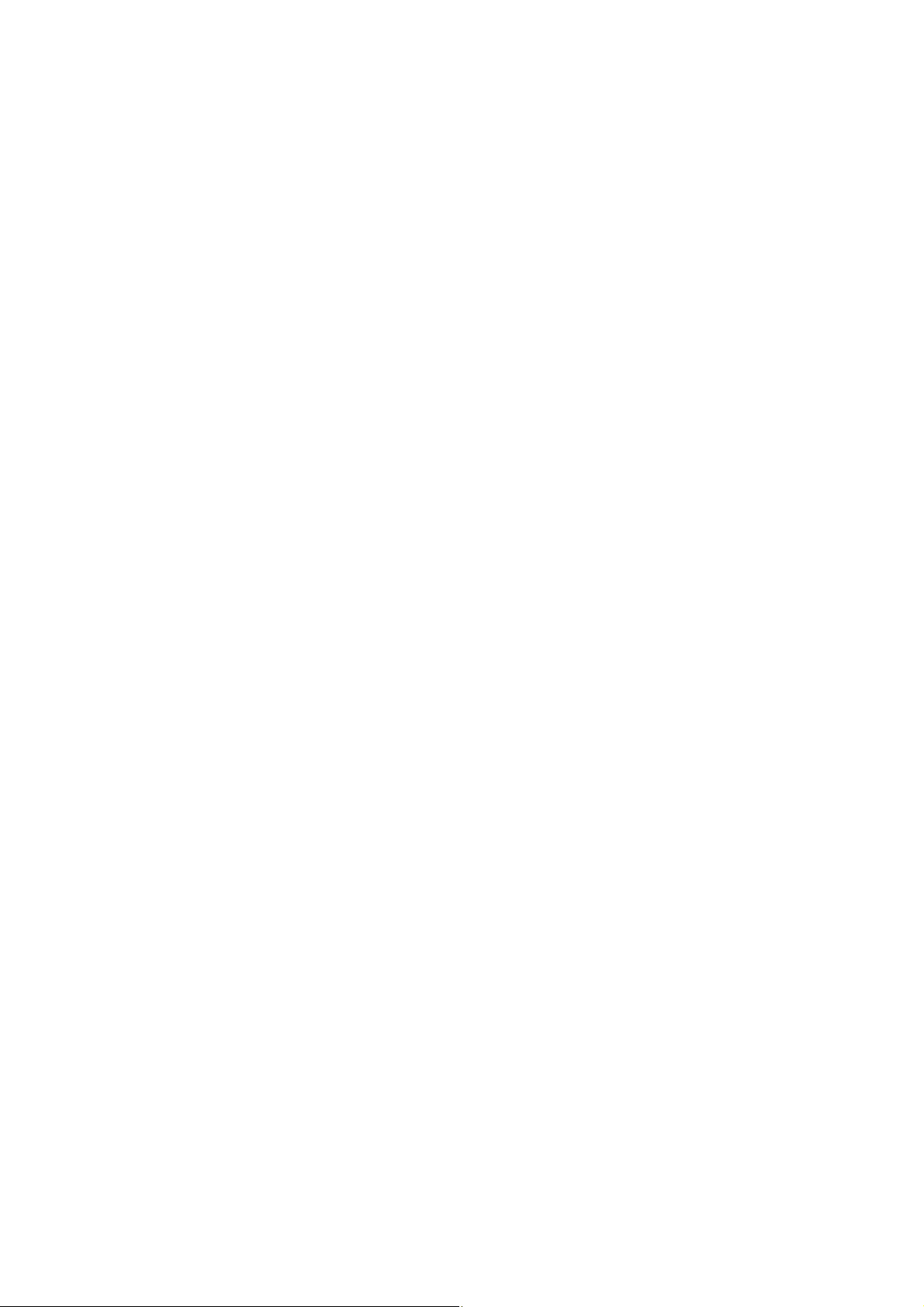
GA-8I915P-D Pro
Intel® Pentium® 4 LGA775 プロセッサマザーボード
ユーザーズマニュアル
改版 2003
12MJ-8I915PDP-2003
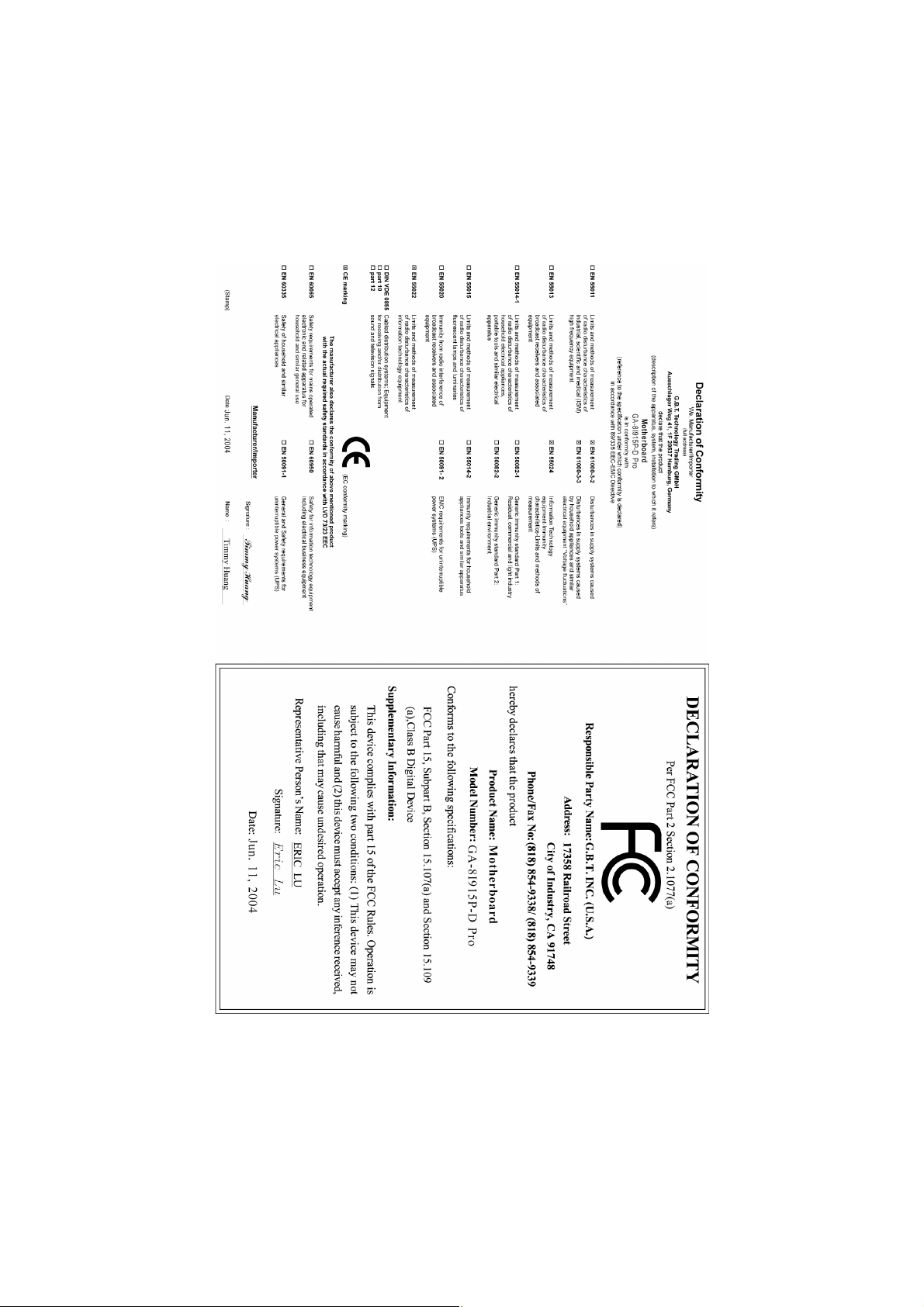
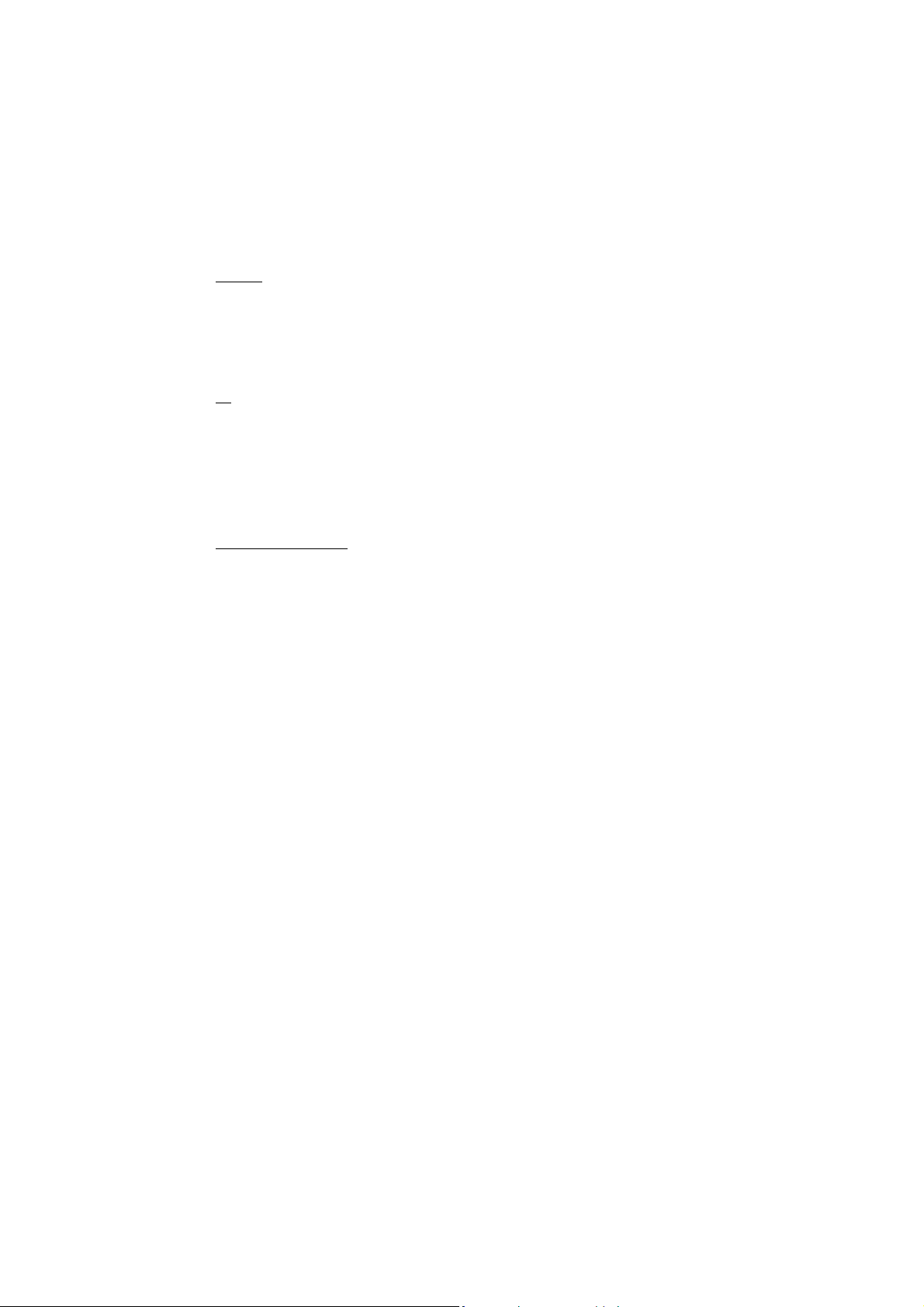
著作権
© 2004 GIGA-BYTE TECHNOLOGY CO., LTD. 版権所有。
本書に記載された商標は各社の登録商標です。
注
本製品に付随する記載事項は Gigabyte の所有物です。
当社の書面による許可なく、複製、翻訳または転送することは堅く禁じられています。
仕様および機能特徴は、予告なしに変更する場合があります。
製品マニュアル分類
本製品を簡単にご使用いただけるように、Gigabyte は以下のようにユーザマニュアル
を分類しています:
クィックインストールに関しては、製品付属の“ハードウェアインストールガイド”
を参照してください。
製品情報および仕様に関する詳細は、“製品ユーザマニュアル”を参照してく
ださい。
Gigabyte の特殊機能に関連する詳細は、.pdf フォーマットで情報をダウンロー
ドできる、“Technology Guide”下の Gigabyte ウェブサイトにアクセスしてください。
製品の詳細に関しては、Gigabyte のウェブサイト www.gigabyte.com.tw にアクセスしてく
ださい。
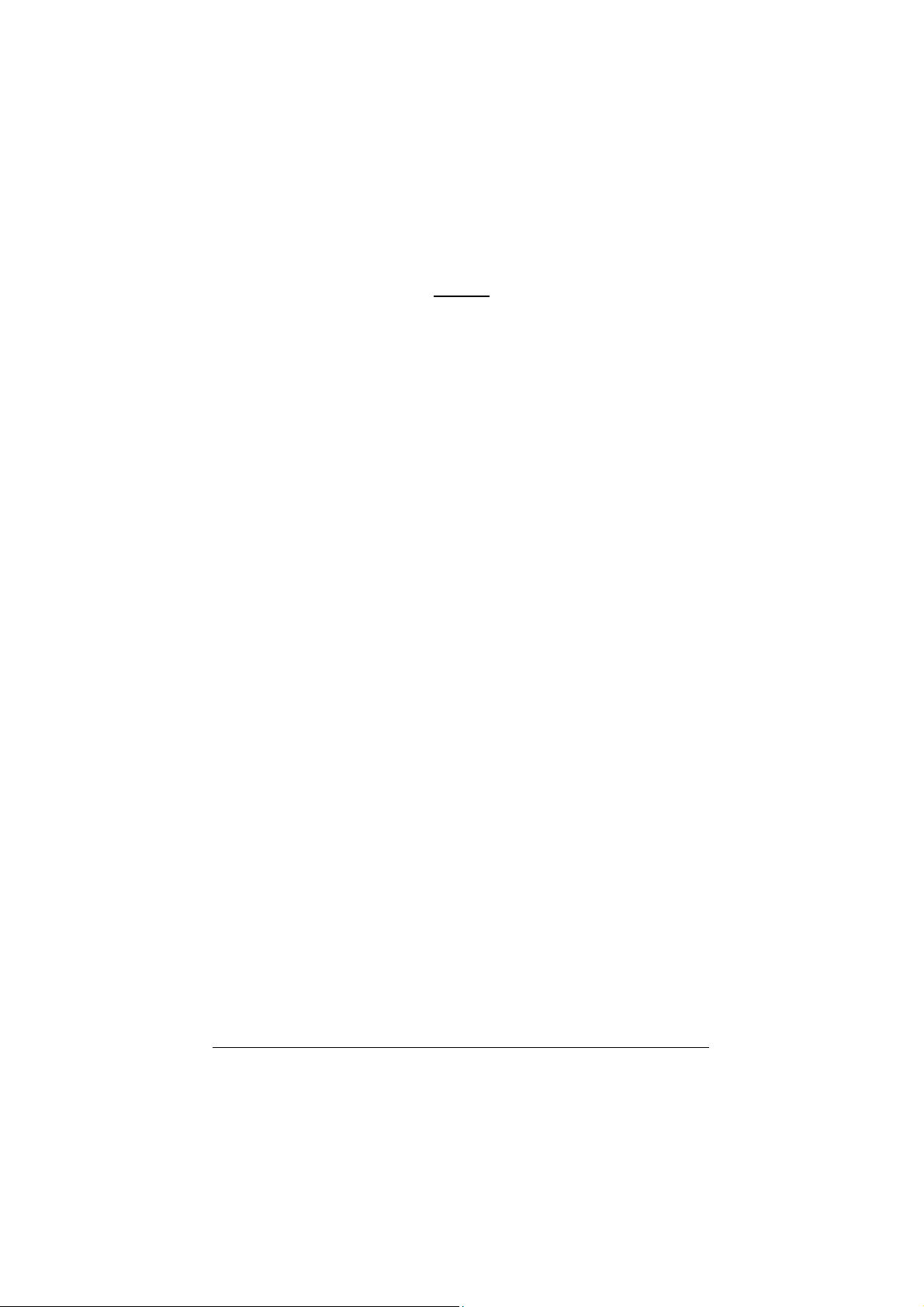
目次
GA-8I915P-D Pro マザーボードレイアウト.................................................................6
ブロック図...................................................................................................................... 7
第 1 章 ハードウェアのインストール .......................................................................9
1-1 取り付け前に.......................................................................................................9
1-2 特長の概略 .......................................................................................................10
1-3 CPU とヒートシンクの取り付け....................................................................... 12
1-3-1 CPU の取り付け...................................................................................12
1-3-2 ヒートシンクの取り付け...................................................................... 13
1-4 メモリの取り付け ..............................................................................................14
1-5 拡張カードのインストール ..............................................................................16
1-6 I/O 後部パネルの紹介 ....................................................................................17
1-7 コネクタはじめに...............................................................................................18
第 2 章 BIOS のセットアップ ....................................................................................29
メインメニュー(例:BIOS Ver.: F3c)..............................................................................30
2-1 Standard CMOS Features.................................................................................... 32
2-2 Advanced BIOS Features ....................................................................................34
2-3 Integrated Peripherals..........................................................................................36
2-4 Power Management Setup................................................................................... 39
2-5 PnP/PCI Configurations .......................................................................................41
2-6 PC Health Status.................................................................................................. 42
2-7 MB Intelligent Tweaker (M.I.T.) ............................................................................ 43
2-8 Select Language ..................................................................................................45
2-9 Load Fail-Safe Defaults........................................................................................ 45
2-10 Load Optimized Dafaults......................................................................................46
2-11 Set Supervisor/User Password ............................................................................ 46
2-12 Save & Exit Setup ................................................................................................47
2-13 Exit Without Saving .............................................................................................. 47
- 4 -
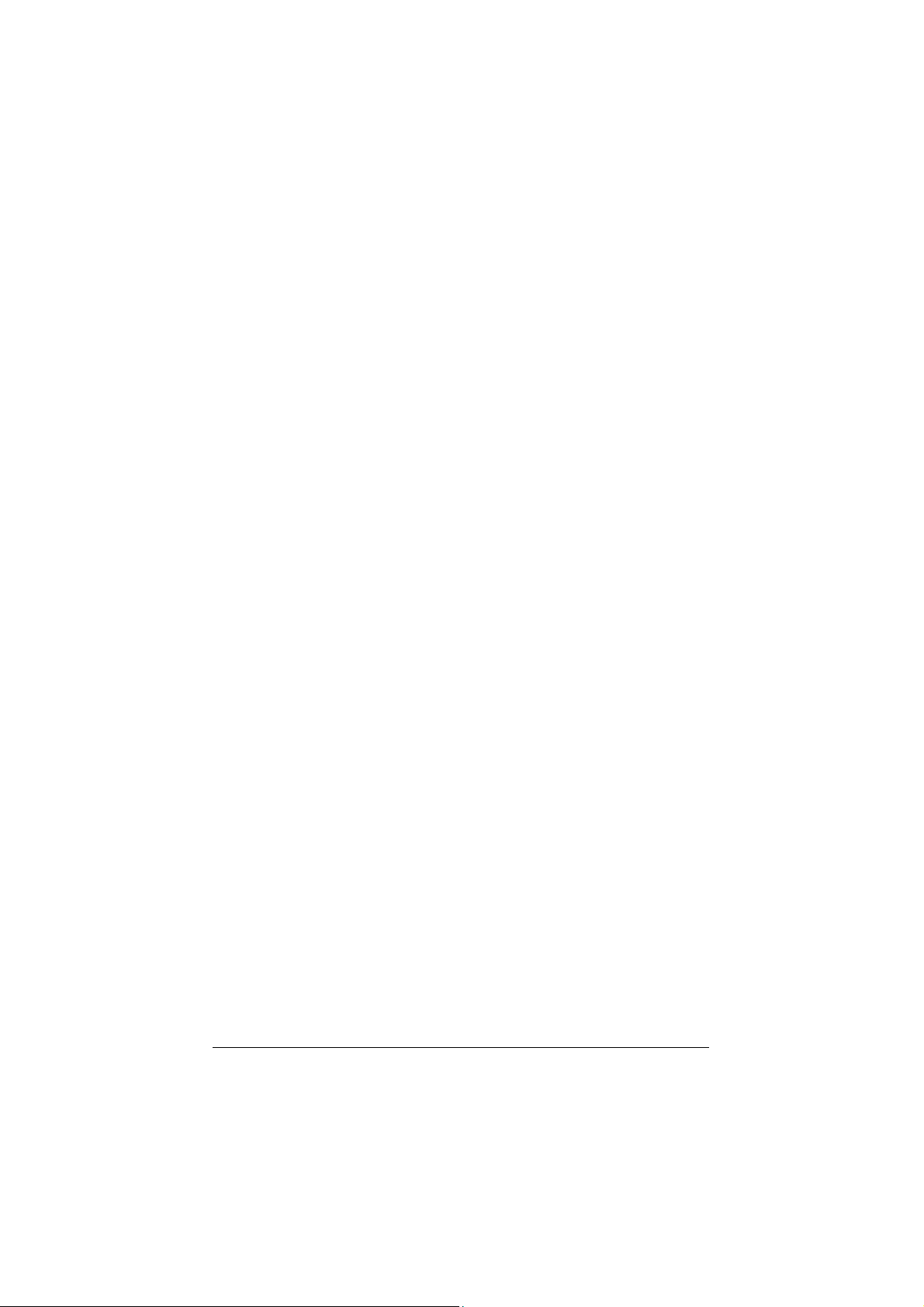
第 3 章 ドライバのインストール..............................................................................49
3-1 チップセットドライバのインストール .............................................................. 49
3-2 ソフトウェアのアプリケーション...................................................................... 50
3-3 ドライバ CD 情報 .............................................................................................. 50
3-4 ハードウェアの情報......................................................................................... 51
3-5 当社への御連絡...............................................................................................51
第 4 章 付録...............................................................................................................53
4-1 ユニークソフトウェアユーティリティ............................................................... 53
4-1-1 Xpress Recovery 紹介........................................................................... 54
4-1-2 BIOS のフラッシュ方法の説明 .......................................................... 57
4-1-3 2-/4-/6-/8-チャンネルオーディオ機能紹介 .......................................68
4-2 トラブルシューティング .................................................................................... 73
- 5 -

GA-8I915P-D Pro マザーボードレイアウト
- 6 -
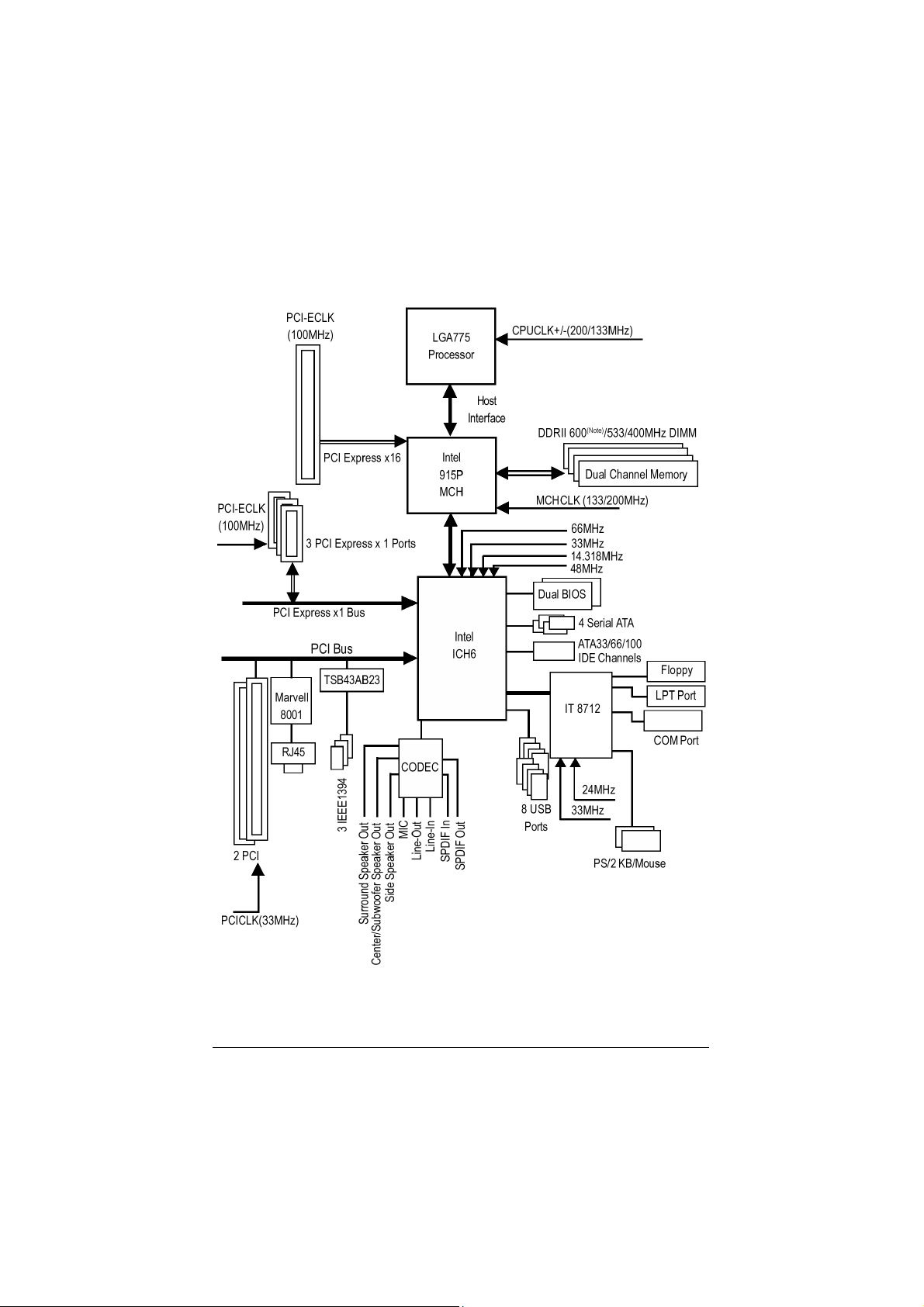
ブロック図
(注) マザーボードに DDRII600 メモリモジュールを使用する場合は、800MHz の FSB プロセッサ、
および BIOS にオーバークロックをインストールする必要があります。
- 7 -
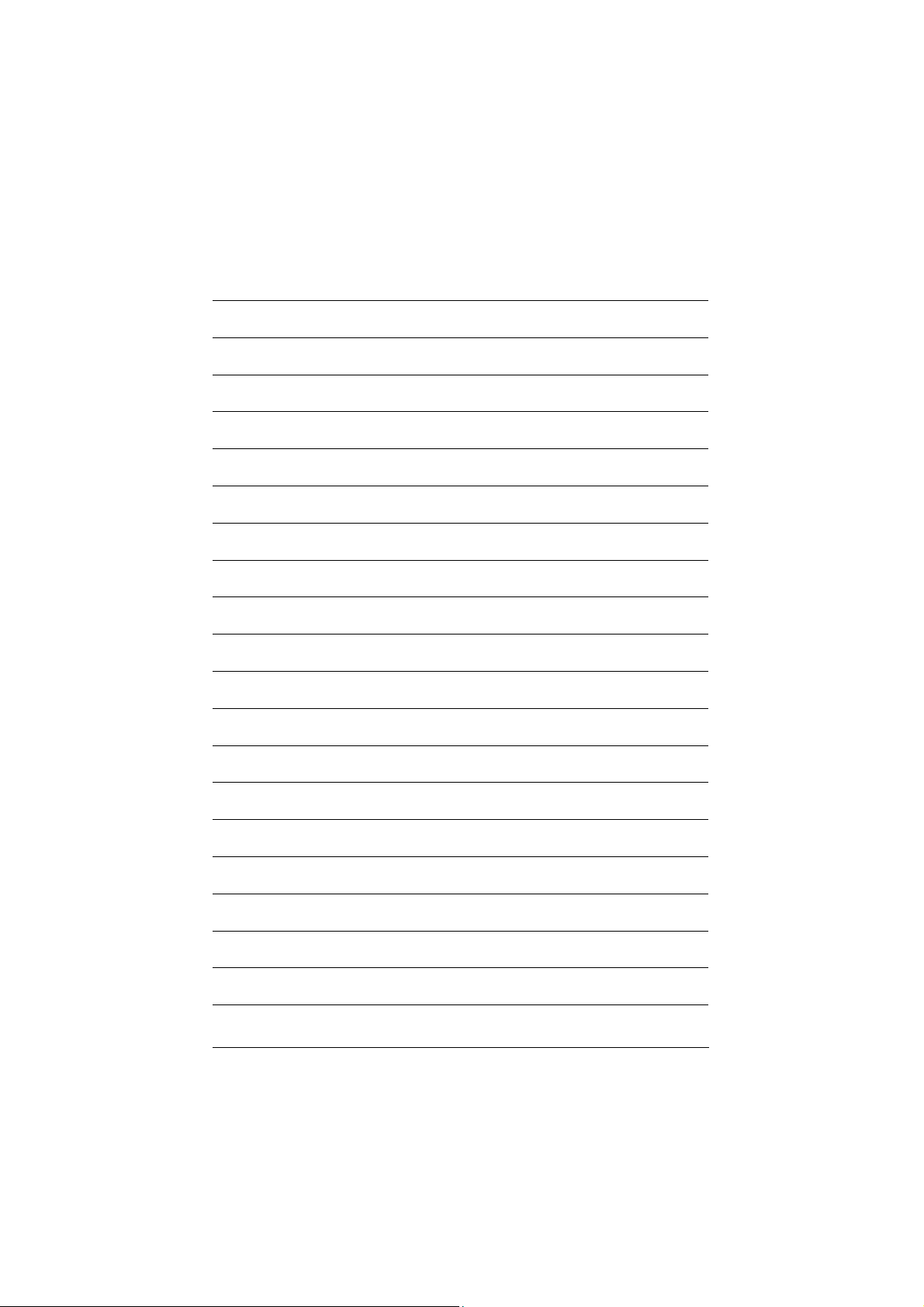
- 8 -
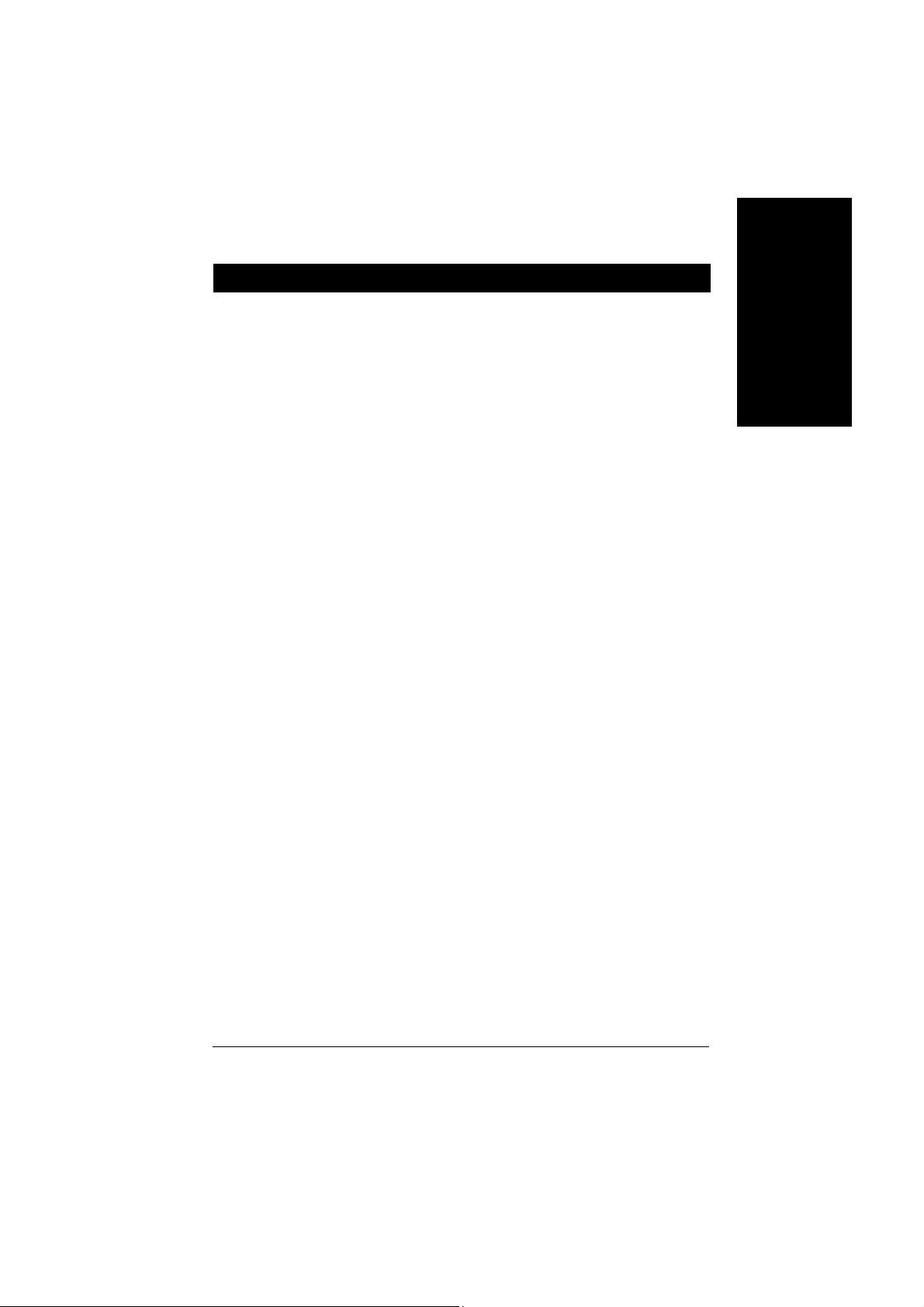
第 1 章 ハードウェアのインストール
1-1 取り付け前に
コンピュータを用意する
マザーボードには、静電放電(ESD)により損傷を受ける、様々な精密電子回路および
装置が搭載されていますので、取り付け前に、以下をよくお読みください:
1. コンピュータをオフにし、電源コードのプラグを外します。
2. マザーボードを取り扱う際は、金属部またはコネクタに触れないでください。
3. 電子部品(CPU、RAM)を取り扱う際は、静電防止用(ESD)ストラップを着用してくだ
さい。
4. 電子部品を取り付ける前に、電子部品を静電防止パッドの上、または静電シール
ドコンテナ内に置いてください。
5. マザーボードから電源コネクタのプラグを抜く前に、電源が切断されていることを
確認してください。
取り付け時のご注意
1. 取り付ける前に、マザーボードに貼布されているステッカーを剥がさないでくださ
い。これらのステッカーは、保証の確認に必要となります。
2. マザーボード、またはハードウェアを取り付ける前に、必ず、マニュアルをよくお読
みください。
3. 製品を使用する前に、すべてのケーブルと電源コネクタが接続されていることを
確認してください。
4. マザーボードへの損傷を防ぐため、ネジをマザーボード回路、またはその機器装
置に接触させないでください。
5. マザーボードの上、またはコンピュータケースの中に、ねじ或いは金属部品を残
さないようにしてください。
6. コンピュータを不安定な場所に置かないでください。
7. 取り付け中にコンピュータの電源を入れると、システムコンポーネントまたは人体
への損傷に繋がる恐れがあります。
8. 取り付け手順や製品の使用に関する疑問がある場合は、公認のコンピュータ技
師にご相談ください。
保証対象外
1. 天災地変、事故又はお客様の責任により生じた破損。
2. ユーザマニュアルに記載された注意事項に違反したことによる破損。
3. 不適切な取り付けによる破損。
4. 認定外コンポーネントの使用による破損。
5. 許容パラメータを超える使用による破損。
6. Gigabyte 製品以外の製品使用による破損。
日本語
Italiano Deutsch Español
- 9 -
ハードウェアのインストール
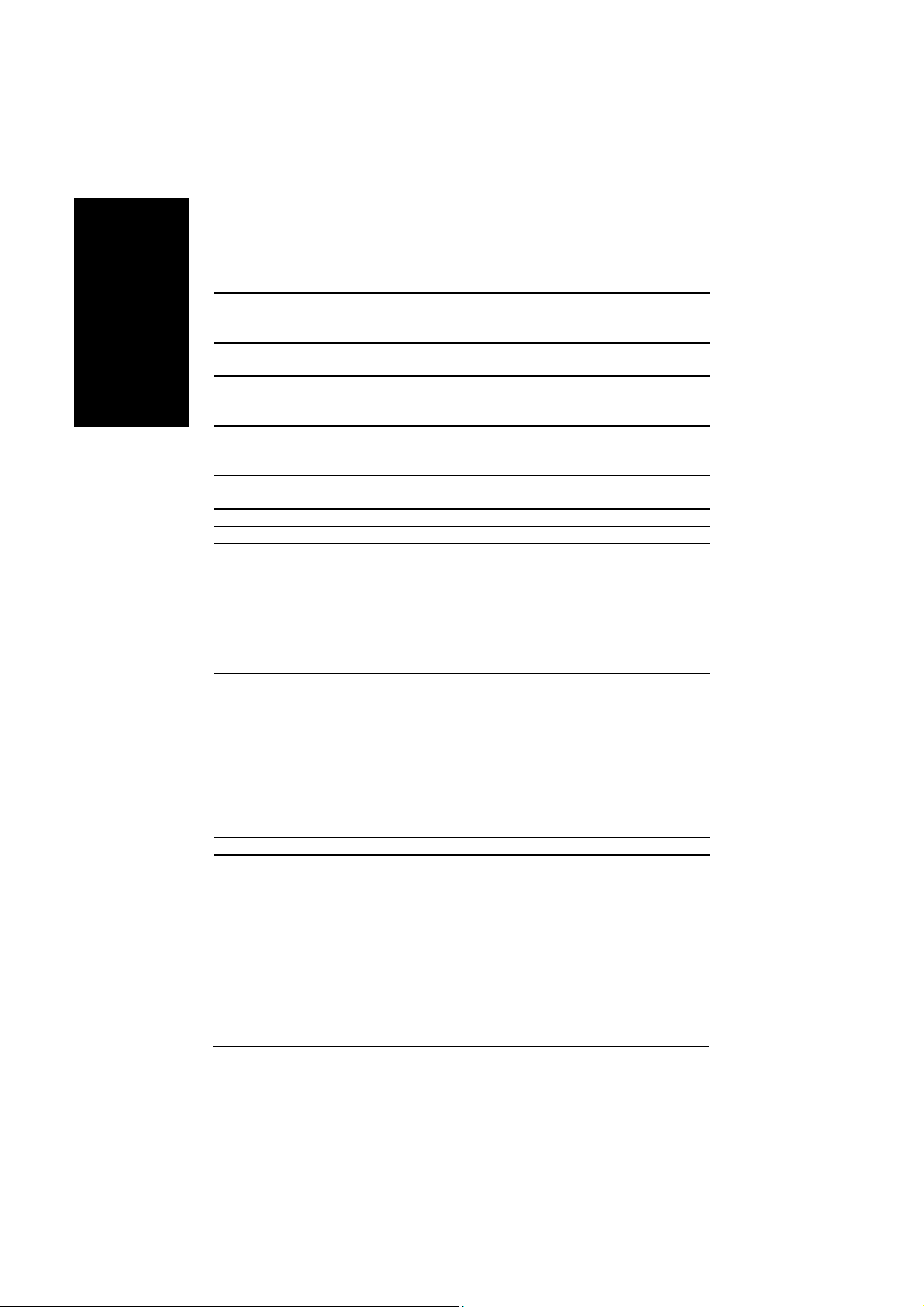
1-2 特長の概略
CPU
日本語
チップセット ノースブリッジ:Intel® 915P エキスプレスチップセット
最新の Intel
800/533MHz FSB をサポート
L2 キャッシュは CPU により異なります
サウスブリッジ:Intel
メモリ 4 DDR II DIMM メモリスロット(最大 4GB のメモリをサポート)
デュアルチャネル DDR II 600
1.8V DDR II DIMM をサポート
スロット 1 個の PCI エキスプレス x 16 スロット
3 個の PCI エキスプレス x 1 スロット
2 個の PCI スロット
IDE 接続 1 つの IDE 接続(UDMA 33/ATA 66/ATA 100)で、2 台の IDE デバイスに接
続可能
FDD 接続 1 つの FDD 接続で、2 台の FDD デバイスに接続可能
オンボード SATA 4 つのシリアル ATA コネクタ
周辺装置 1 個のパラレルポートで通常/EPP/ECP モードをサポート
Italiano Deutsch Español
1 個のシリアルポート(COMA)
8 個の USB 2.0/1.1 ポート(後部 x 4、前部 x 4 ケーブル経由)
3 個の IEEE1394 ポート(要ケーブル)
1 個のフロントオーディオコネクタ
1 個の IR コネクタ
1 個の PS/2 キーボードポート
1 個の PS/2 マウスポート
オンボード LAN オンボード Marvell 8001 チップ(10/100/1000 Mbit)
1 個の RJ45 ポート
オンボードオーデ
ィオ
ALC880 コーデック
Jack-Sensing サポート
2/4/6/8 チャンネルオーディオをサポート
ライン入力、ライン出力(フロントスピーカー出力)、マイク、サラウンド
スピーカー出力(リアスピーカー出力)、センター/サブウーファースピ
ーカー出力、サイドスピーカー出力の接続をサポート
SPDIF 入力/出力接続をサポート
CD 入力
I/O コントロール
IT8712
(注 1) 標準 PC アーキテクチャに基づき、一定量のメモリがシステム用途に確保されます。
従って、実際のメモリサイズは規定量より少なくなります。
例えば、4GB のメモリサイズは、システム起動時には 3.xxGB と表示されます。
(注 2) マザーボードに DDRII600 メモリモジュールを使用する場合は、800MHz の FSB プロセ
ッサ、および BIOS にオーバークロックをインストールする必要があります。
®
Pentium® 4 LGA775 CPU をサポート
®
ICH6
(注2)
533/400 DIMM をサポート
(注1)
GA-8I915P-D Pro マザーボード
- 10 -
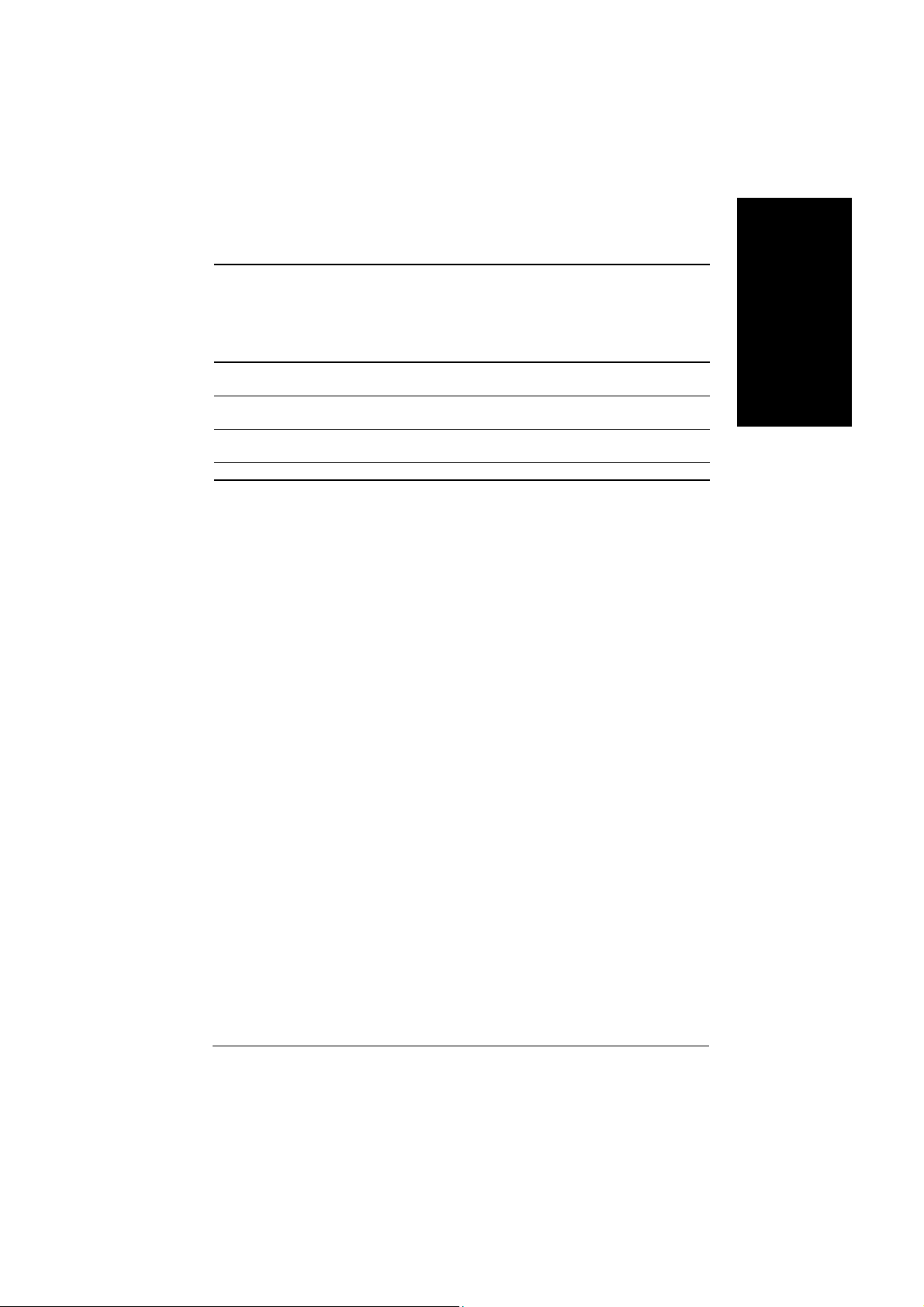
ハードウェアモニ
タ
BIOS
システム電圧検出
CPU 温度検出
CPU/システム/パワーファン速度検出
CPU 温度警告
CPU/システム/パワーファン故障警告
CPU スマートファンコントロール
ライセンス済み AWARD BIOS の使用
デュアル BIOS/Q-Flash をサポート
その他の機能 @BIOS をサポート
EasyTune をサポート
オーバークロック BIOS によりオーバー電圧(CPU/DDR II/PCI-E)
BIOS によりオーバークロック(CPU/DDR II)
フォームファクター ATX フォームファクタ(30.5cm x 24.4cm)
日本語
Italiano Deutsch Español
- 11 -
ハードウェアのインストール
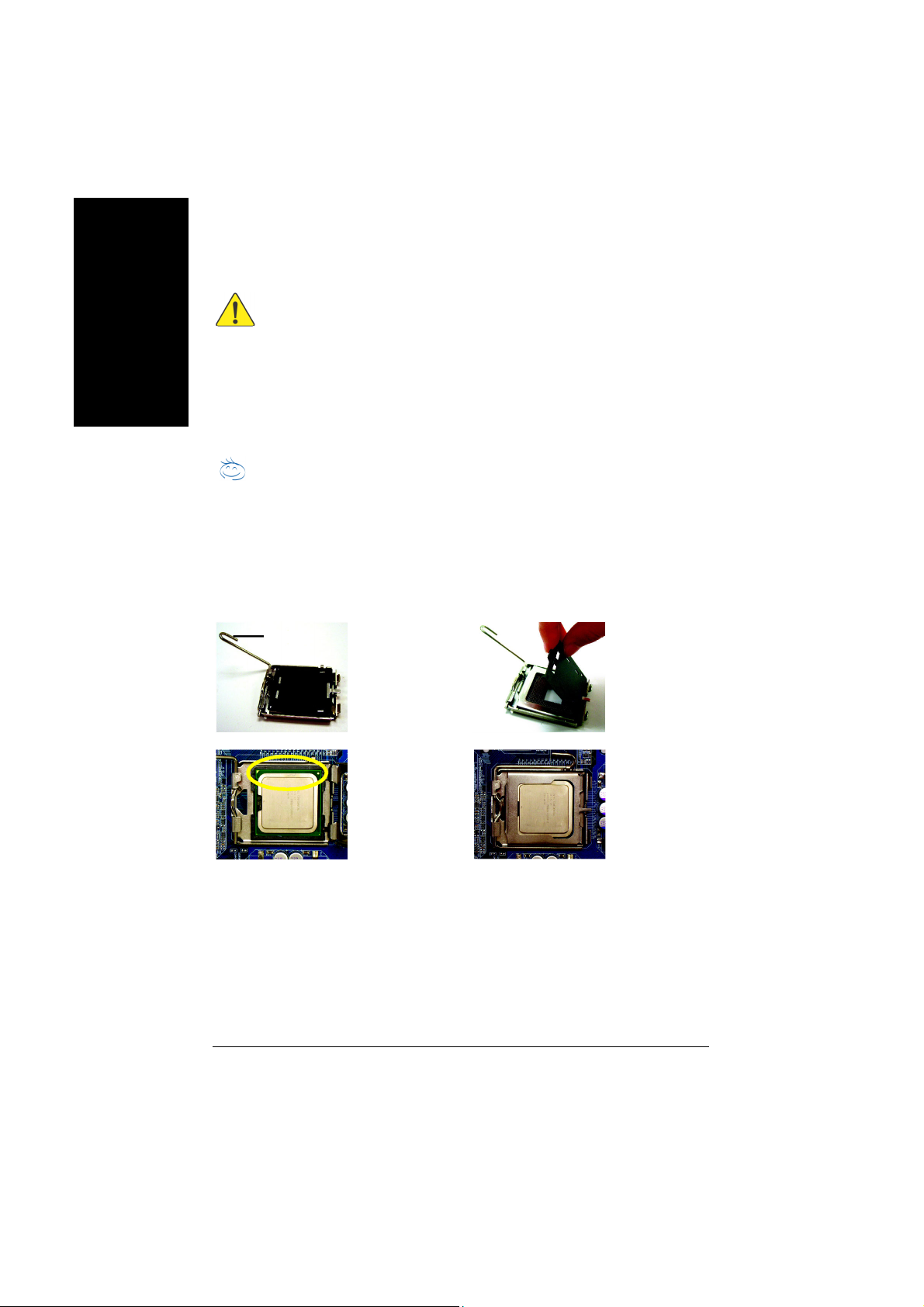
1-3 CPU とヒートシンクの取り付け
CPU を取り付ける前に、以下の手順に従ってください:
1. マザーボードが CPU をサポートすることを確認してください。
2. CPU の刻み目のある角に注目してください。CPU を間違った方向に取り付けると、
日本語
注意
注
Italiano Deutsch Español
1-3-1 CPU の取り付け
適切に装着することが出来ません。装着できない場合は、CPU の挿入方向を変え
てください。
3. CPU とヒットシンクの間にヒートシンクペーストを均等に塗布してください。
4. CPU のオーバーヒートおよび永久的損傷が生じないように、システムを使用する前
に、ヒートシンクが CPU に適切に取り付けられていることを確認してください。
5. プロセッサ仕様に従い、CPU ホスト周波数を設定してください。周辺機器の標準規
格に適合しないため、システムバス周波数をハードウェア仕様以上に設定しないこ
とをお勧めします。仕様以上に周波数を設定する場合は、CPU、グラフィックスカー
ド、メモリ、ハードドライブ等を含むハードウェア仕様に従って設定してください。
ハイパースレッディング機能に必要な条件:
ご使用のコンピュータシステムでハイパースレッディングテクノロジーが有効となるには
下記のプラットホームコンポーネント条件を全て満たしている必要あります。
- CPU:ハイパースレッディングテクノロジー対応 Intel Pentium 4 プロセッサ
- チップセット:ハイパースレッディングテクノロジー対応 Intel
- BIOS:ハイパースレッディングテクノロジー対応 BIOS およびその設定が有効になさ
れる
- OS:ハイパースレッディングテクノロジー対応の最適化機能を有するオペレーティン
グシステム
金属レバー
図 1
CPU ソケットに位置す
る金属レバーを垂直
にゆっくり引き上げま
す。
®
チップセット
図 2
CPU ソケットのプラ
スチックカバーを
外してください。
装着します。(CPU を親指と 4 本の指でしっかりつ
かみ、直線的な下方動作でソケットに押し込みま
す。装着時に CPU の損傷を引き起こす可能性の
ある、ひねりや曲げ動作は避けてください。)
GA-8I915P-D Pro マザーボード
図 3
CPU ソケット端に位置
する小さな金色の三
角形に注目します。
CPU の刻み目のある
角を三角形に合わ
せ、CPU を静かに
図 4
CPU が適切に挿入
された後、プラスチ
ックカバーを元に
戻し、金属レバー
を元の位置に推し
戻します。
- 12 -
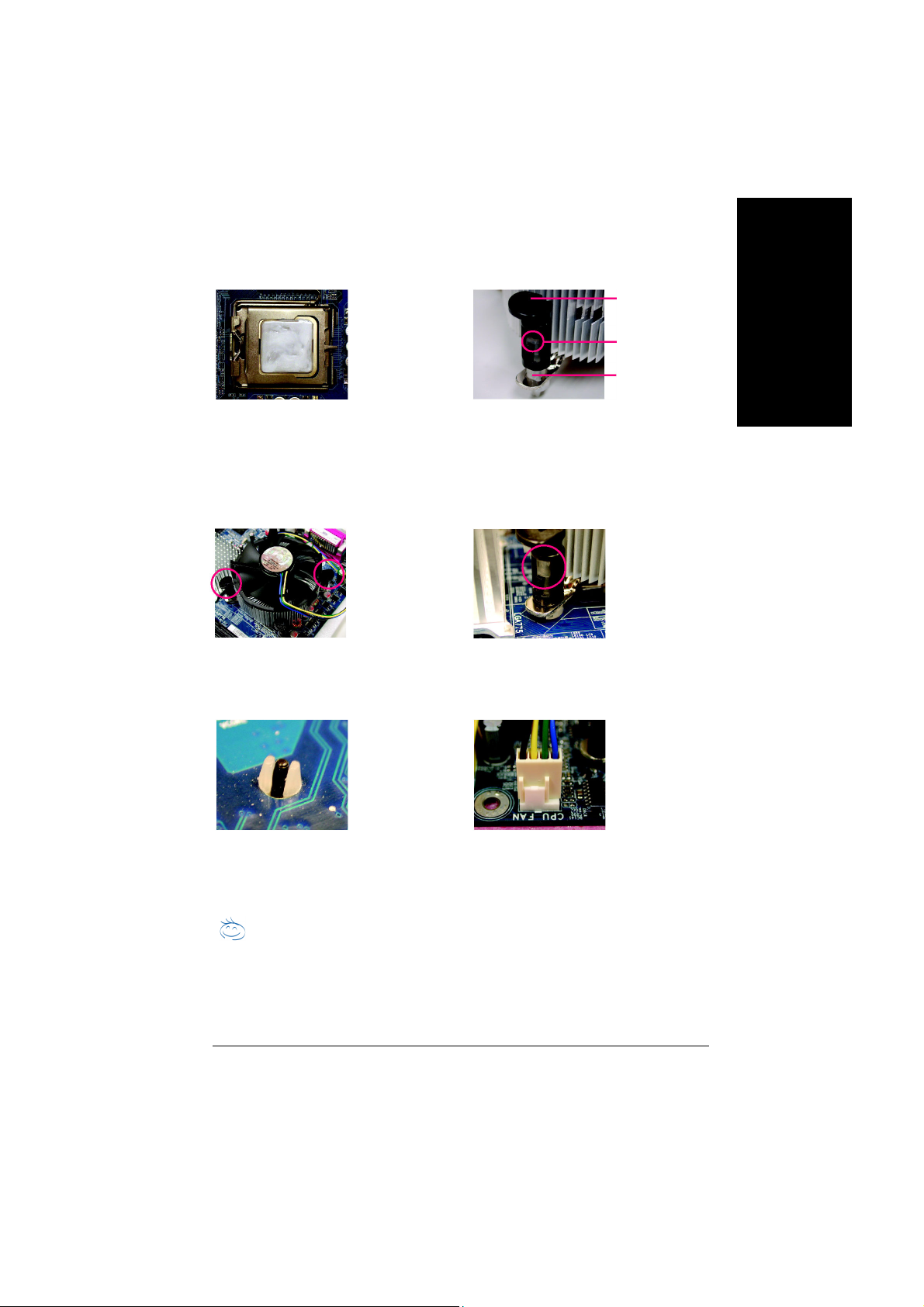
1-3-2 ヒートシンクの取り付け
図 1
取り付けられた CPU 表面にヒートシンクペースト
を均一に塗ります。
図 3
ヒートシンクを CPU の上にのせ、プッシュピンが
マザーボード上のピン穴に向いているか確認し
ます。プッシュピンを斜めに押し下げます。
図 2
(プッシュピンを矢印方向に回し、ヒートシンク
を取り外します。その反対は装着となりま
す。)
装着前に、オス型プッシュピンの矢印方向を
内向きにしないように注意してください。(この
説明はインテルボックスファンのみに適用さ
れます)
図 4
オス型とメス型プッシュピンが緊密に接合さ
れているか確認します。(詳細な装着方法に
ついては、ユーザマニュアルのヒートシンク装
着セクションを参照ください)
オス型プッシュピン
メス型プッシュピンの上
部
メス型プッシュピン
日本語
Italiano Deutsch Español
図 5
装着後にマザーボード背面をチェックしてくださ
い。プッシュピンが図のように挿入されていれ
図 6
最後にヒートシンクの電源コネクタをマザーボ
ードにある CPU ファンヘッダに接続します。
ば、装着は完了です。
ヒートシンクペーストの硬化により、ヒートシンクが CPU に付着する場合があります。付
着を防止するには、ヒートシンクペーストの代わりにサーマルテープを使用し、熱を発散
注
させるか、またはヒートシンクを取外す際は慎重に行ってください。
- 13 -
ハードウェアのインストール
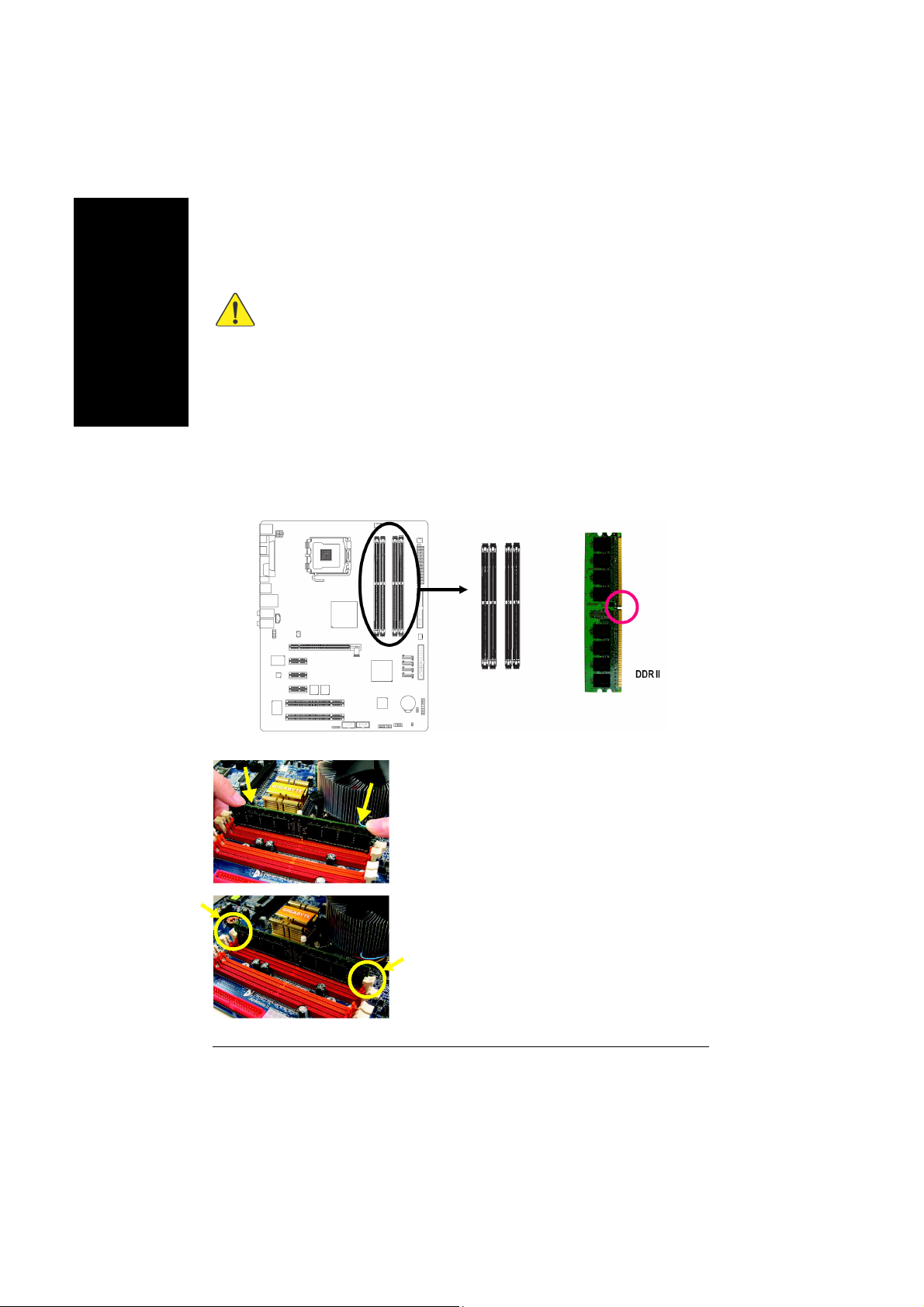
1-4 メモリの取り付け
メモリモジュールを取り付ける前に、以下の手順に従ってください:
1. ご使用のメモリがマザーボードにサポートされているかどうかを確認してください。
日本語
注意
マザーボードは、DDR II メモリモジュールをサポートし、BIOS は自動的にメモリ容量と仕様を検出
します。メモリモジュールは、一方向のみに挿入するように設計されています。各スロットには異
なる容量のメモリを使用できます。
同様の容量、仕様、および銘柄のメモリをご使用することをお勧めします。
2. ハードウェアへの損傷を防ぐため、メモリモジュールの取り付け/取り外し前に、コン
ピュータの電源を切ってください。
3. メモリモジュールは、きわめて簡単な挿入設計となっています。メモリモジュール
は、一方向のみに取り付けることができます。モジュールを挿入できない場合は、
方向を換えて挿入してください。
Italiano Deutsch Español
ノッチ
図 1
DIMM モジュールは DIMM ソケットのノッチにより一方向にし
か差せないようになっています。DIMM メモリは、DIMM ソケ
ットに真っ直ぐ差します。そして下方に押します。
図 2
DIMM ソケットの両側にあるプラスチックのクリップを閉じ
て、DIMM モジュールを固定します。
DIMM モジュールを取り外すにはインストールと逆の手順
で行います。
GA-8I915P-D Pro マザーボード
- 14 -
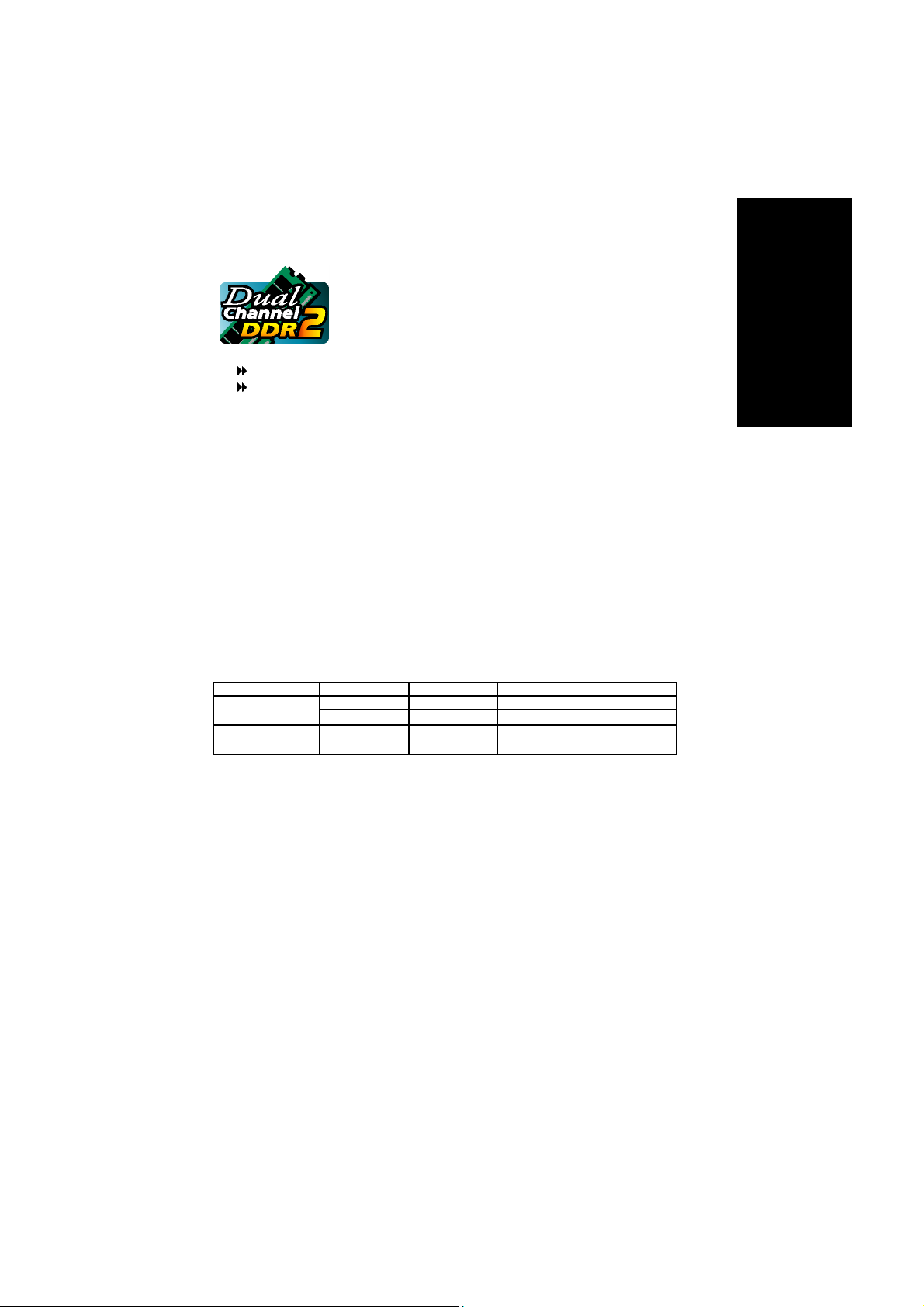
デュアルチャンネル DDR II
GA-8I915P-D Pro はデュアルチャンネルテクノロジーをサポートしていま
す。デュアルチャンネルテクノロジーを操作すると、メモリバンド幅が最
大 8.5GB/秒まで倍増されます。
GA-8I915P-D Pro には 4 DIMM ソケットが含まれ、各チャンネルが以下の
通り 2 つの DIMM ソケットを搭載しています:
チャンネル A:DDR II 1, DDR II2
チャンネル B:DDR II 3, DDR II 4
デュアルチャンネルテクノロジーで操作したい場合は、以下の説明は Intel チップセット仕様
の制限対象になることにご注意ください。
1. 1 つ/3 つの DDR II メモリモジュールがインストールされています:デュアルチャンネルテク
ノロジーは、1 つの DDR II メモリモジュールしかインストールされていない場合はご使用
になれません。
2. 2 個の DDR II メモリモジュールがインストール(同一のメモリ容量、同一タイプ)された場
合:デュアルチャンネルテクノロジーは 2 個のメモリモジュールがチャンネル A とチャンネ
ル B のそれぞれに装着された場合動作します。2 つのメモリを同じチャンネルにインスト
ールしてある場合、デュアルチャンネルテクノロジーは作動しません。
3. 4 個の DDR II メモリモジュールがインストールされた場合:4 つのメモリモジュールがイン
ストールされている場合、デュアルチャンネルテクノロジーはこれらのモジュールが同じ
メモリサイズ、且つ同じメモリタイプである場合のみに有効となります。
2 つの DDR II メモリモジュールを同じ色の DIMM に挿入し、デュアルチャンネルテクノロジーを有
効にすることを強く推奨します。
以下のテーブルは、デュアルチャンネル技術の組み合わせを示します:(DS:両面実装、SS:片
面実装)
DDR II 1 DDR II 2 DDR II 3 DDR II 4
2 個のメモリモジュー
ル
4 個のメモリモジュー
ル
DS/SS X DS/SS X
X DS/SS X DS/SS
DS/SS DS/SS DS/SS DS/SS
日本語
Italiano Deutsch Español
- 15 -
ハードウェアのインストール
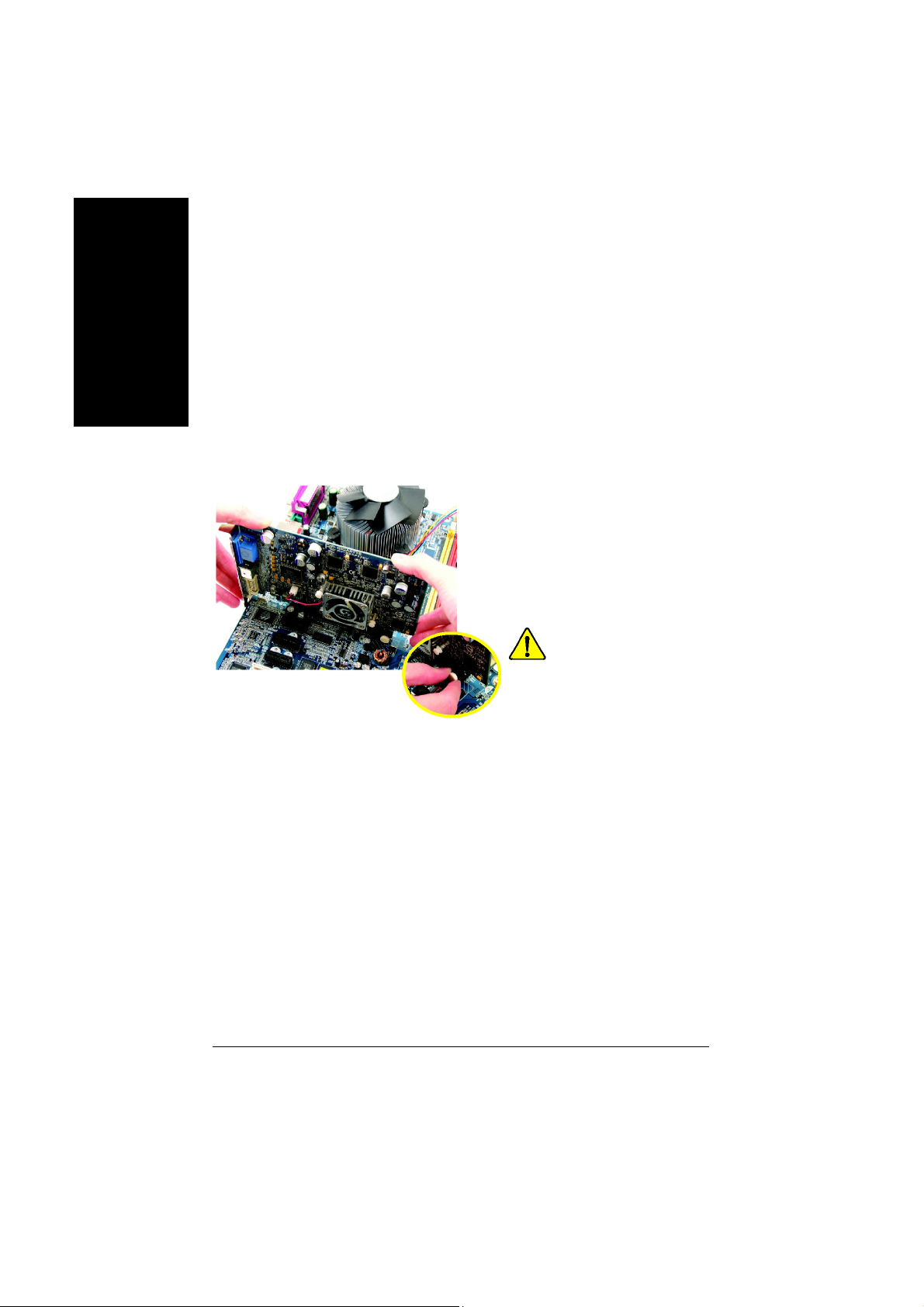
1-5 拡張カードのインストール
以下の手順に従い、拡張カードを取り付けてください:
1. 拡張カードのインストールに先立ち、関連した指示説明をお読みください。
2. コンピュータからケースカバー、固定用ネジ、スロットブラケットを外します。
日本語
3. マザーボードの拡張スロットに拡張カードを確実に差します。
4. カードの金属接点面がスロットに確実に収まったことを確認してください。
5. スロットブラケットのネジを戻して、拡張カードを固定します。
6. コンピュータのシャーシカバーを戻します。
7. コンピュータの電源をオンにします。必要であれば BIOS セットアップから拡張カード対象の
BIOS 設定を行います。
8. オペレーティングシステムから関連のドライバをインストールします。
PCI エキスプレス x 16 拡張カードを取り付ける:
Italiano Deutsch Español
注意
PCI カードの装着/取り外し時には、エキ
スプレス x 16 スロット端の小さい白色の
取り外しバーを注意深く引いてくださ
い。VGA カードをオンボード Express x 16
スロットにそろえ、スロットに確実に押し
込んでください。ご使用になる VGA カー
ドが小さな白いバーによってロックされ
たことを確認してください。
GA-8I915P-D Pro マザーボード
- 16 -
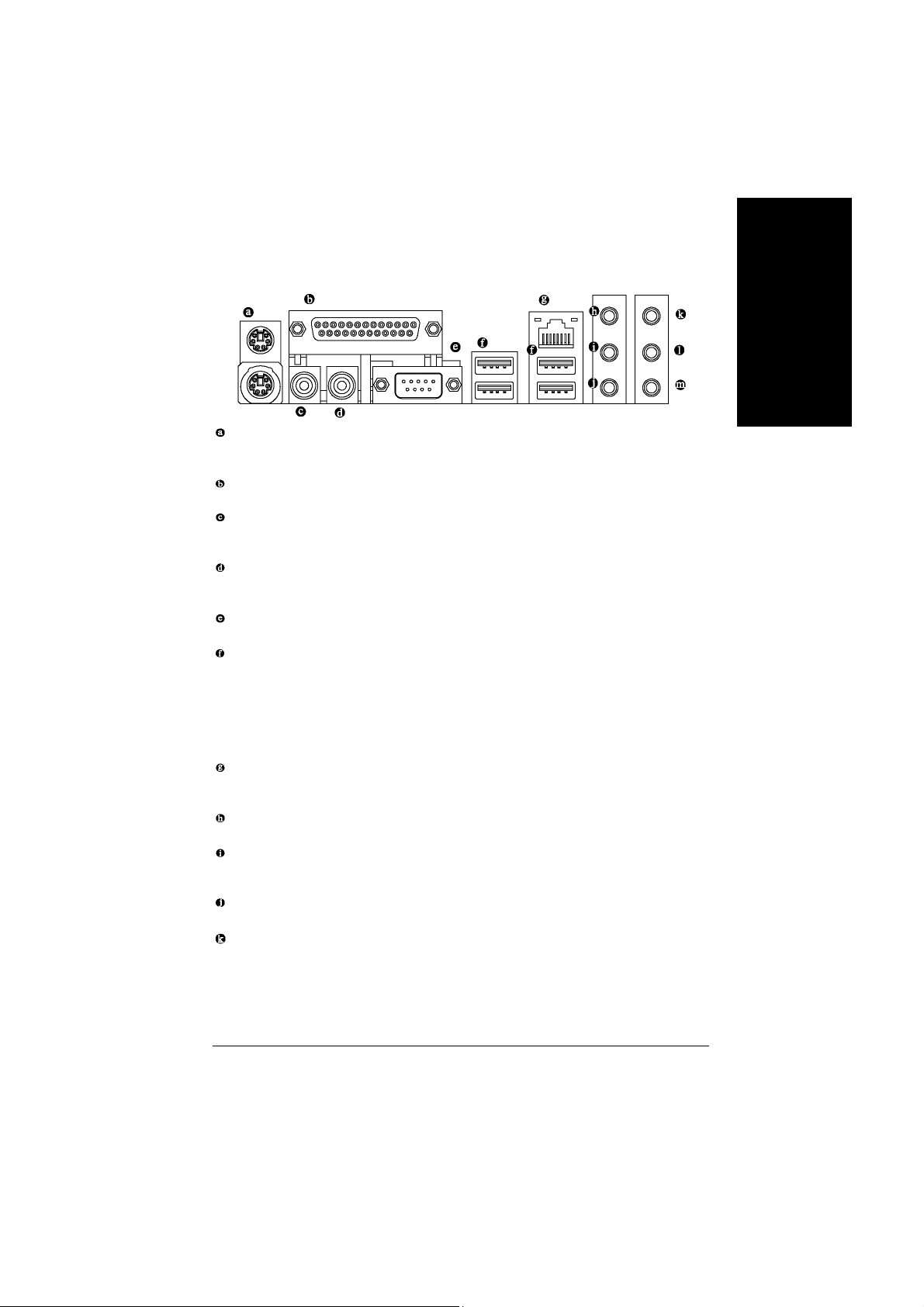
1-6 I/O 後部パネルの紹介
PS/2 キーボードおよび PS/2 マウスコネクタ
PS/2 ポートキーボードとマウスを接続するには、マウスを上部ポート(緑色)に、キーボード
を下部ポート(紫色)に差し込んでください。
パラレルポート
パラレルポートは、プリンタ、スキャナ、および他の周辺装置に接続することができます。
SPDIF_O (SPDIF 出力)
SPDIF 出力は、デジタルオーディオを外部スピーカー、または圧縮された AC3 データを外部
ドルビーデジタルデコーダーに出力することができます。
SPDIF_I (SPDIF 入力)
デバイスにデジタル出力機能が装備されている場合のみ、SPDIF 入力機能を使用してくだ
さい。
COM A (シリアルポート)
シリアルベースのマウス、またはデータ処理デバイスに接続します。
USB ポート
USB コネクタに USB キーボード、マウス、スキャナー、zip、スピーカーなどを接続する前に、
ご使用になるデバイスが標準の USB インタフェースを装備していることをご確認ください。
またご使用の OS が USB コントローラをサポートしていることもご確認ください。
ご使用の OS が USB コントローラをサポートしていない場合は、OS ベンダーに利用可能な
パッチやドライバの更新についてお問い合わせください。詳細はご使用の OS やデバイス
のベンダーにお問い合わせください。
LAN ポート
インターネット接続は、Gigabit イーサネットであり、10/100/1000Mbps のデータ転送速度が提
供されます。
ライン入力
CD-ROM やウォークマンなどはライン入力ジャックに接続できます。
ライン出力(フロントスピーカー出力)
ステレオスピーカー、イヤホーンまたはフロントサラウンドスピーカーをこのコネクタに接続
してください。
マイク入力
マイクロホンは MIC 入力ジャックに接続します。
リアスピーカー出力
リアサラウンドスピーカーをこのコネクタに接続します。
日本語
Italiano Deutsch Español
- 17 -
ハードウェアのインストール
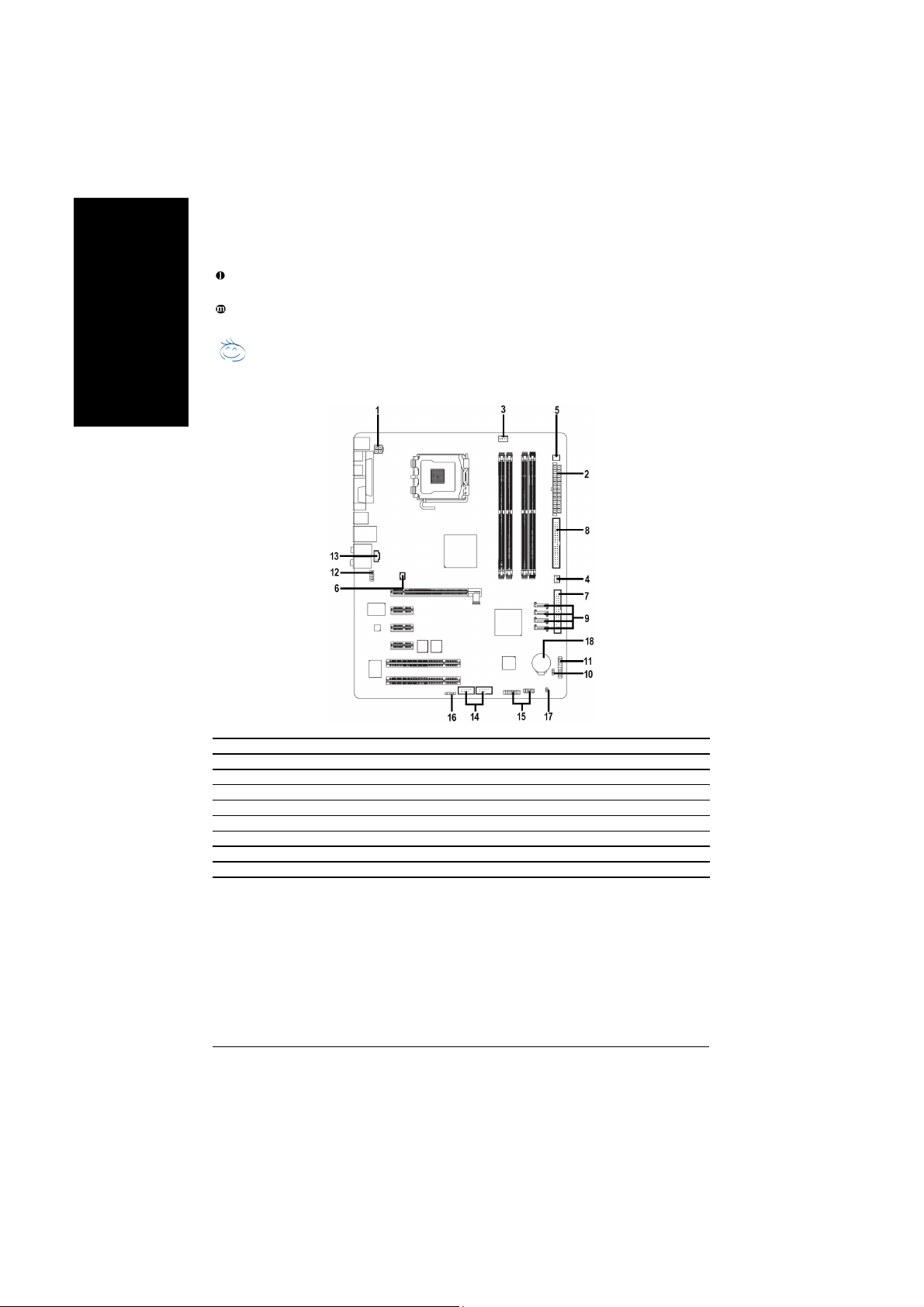
センター/サブウーファースピーカー出力
センター/サブウーファースピーカーをこのコネクタに接続してください。
サイドスピーカー出力
サイドラウンドスピーカーをこのコネクタに接続します。
日本語
オーディオソフトを使用し、2-/4-/6-/8 チャンネルの音声機能を設定することができます。
注
1-7 コネクタはじめに
Italiano Deutsch Español
1) ATX_12V 10) PWR_LED
2) ATX (Power Connector) 11) F_PANEL
3) CPU_FAN 12) AZALIA_FP
4) SYS_FAN 13) CD_IN
5) PWR_FAN 14) F_USB1 / F_USB2
6) NB_FAN 15) F1_1394 / F2_1394
7) FDD 16) IR
8) IDE 17) CLR_CMOS
9) S_ATA0 / S_ATA1 / S_ATA2 / S_ATA3 18) BAT
GA-8I915P-D Pro マザーボード
- 18 -
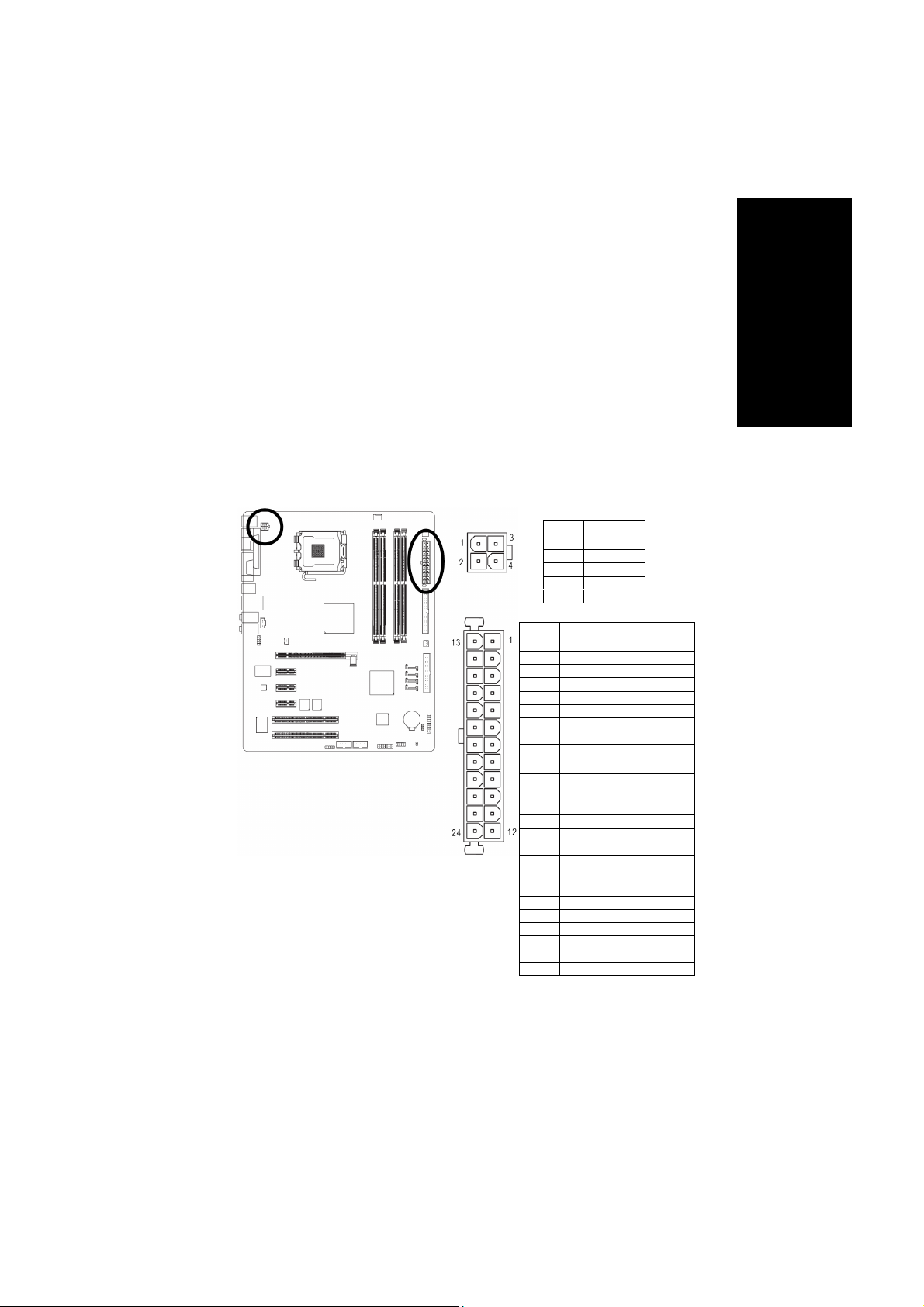
1/2) ATX_12V/ATX (電源コネクタ)
電源コネクタの使用により、安定した十分な電力をマザーボードのすべてのコンポーネン
トに供給することができます。電源コネクタを接続する前に、すべてのコンポーネントとデ
バイスが適切に取り付けられていることを確認してください。電源コネクタをマザーボード
にしっかり接続してください。
ATX_12V 電源コネクタは、主に CPU に電源を供給します。ATX_12V 電源コネクタが適切に
接続されていない場合、システムは作動しません。
注意!
システムの電圧規格に適合するパワーサプライを使用してください。高電力消費(300W 以
上)に耐え得る電源をご使用することをお勧めします。必要な電力を提供できないパワー
サプライを使用される場合、結果として不安定なシステムまたは起動ができないシステム
になります。
ATX 電源が 24 ピンの場合は、マザーボードのステッカーを剥がしてから差し込んでくださ
い;それ以外は、剥がさないでください。
ピン
定義
番号
1 GND
2 GND
3 +12V
4 +12V
ピン
定義
番号
1 3.3V
2 3.3V
3 GND
4 VCC
5 GND
6 VCC
7 GND
8
電源装置
9
5V SB (スタンバイ+5V)
10 +12V
11 +12V
12
3.3 V (24 ピン ATX のみ)
13 3.3V
14 -12V
15 GND
16
PS_ON(ソフトオン/オフ)
17 GND
18 GND
19 GND
20 -5V
21 VCC
22 VCC
23 VCC
24 GND
日本語
Italiano Deutsch Español
- 19 -
ハードウェアのインストール
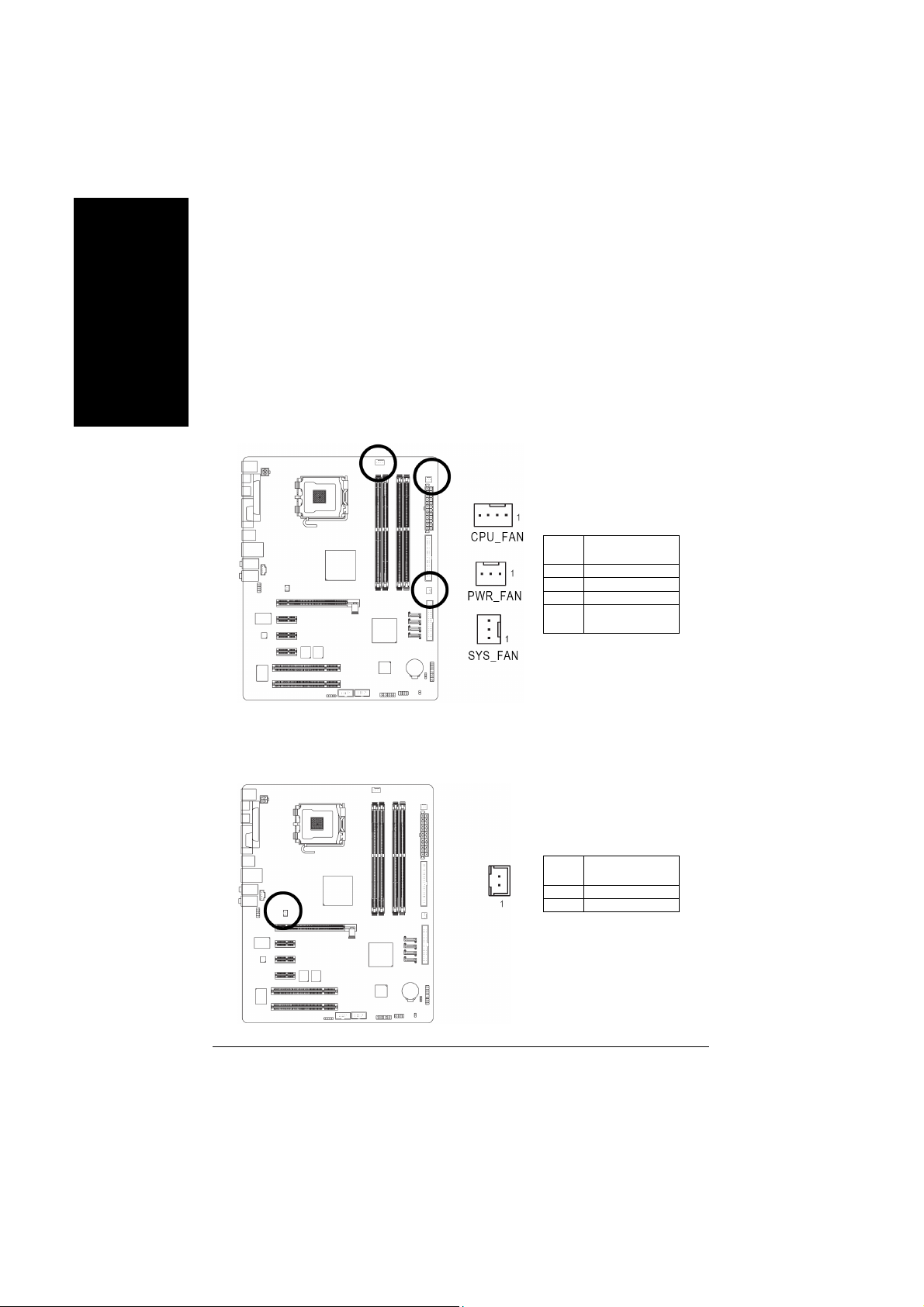
3/4/5) CPU_FAN / SYS_FAN / PWR_FAN (冷却ファン電源コネクタ)
冷却ファン電源コネクタは、3 ピン/4 ピン(CPU_FAN 用のみ)電源コネクタで+12V 電圧を供
給し、きわめて簡単な接続方法に設計されています。
ほとんどのクーラーには、色分けされた電源コネクタワイヤが装備されています。赤色
日本語
電源コネクタワイヤは、正極の接続を示し、+12V 電圧を必要とします。黒色コネクタワイ
ヤは、アース線(GND)です。
システムのオーバーヒートや故障を防ぐため、必ず、冷却装置に電源を接続してくださ
い。
注意!CPU のオーバーヒートや故障を防ぐため、必ず、CPU ファンに電源を接続してく
ださい。
Italiano Deutsch Español
6) NB_FAN (チップファンコネクタ)
間違った方向に接続すると、チップファンは動作しません。チップファンの故障の原因となり
ます。(通常黒いケーブルは接地用 GND です)
番号
番号
ピン
定義
1 GND
2 +12V
3 Sense
4
速度制御(CPU_フ
ァンのみ)
ピン
定義
1 +12V
2 GND
GA-8I915P-D Pro マザーボード
- 20 -
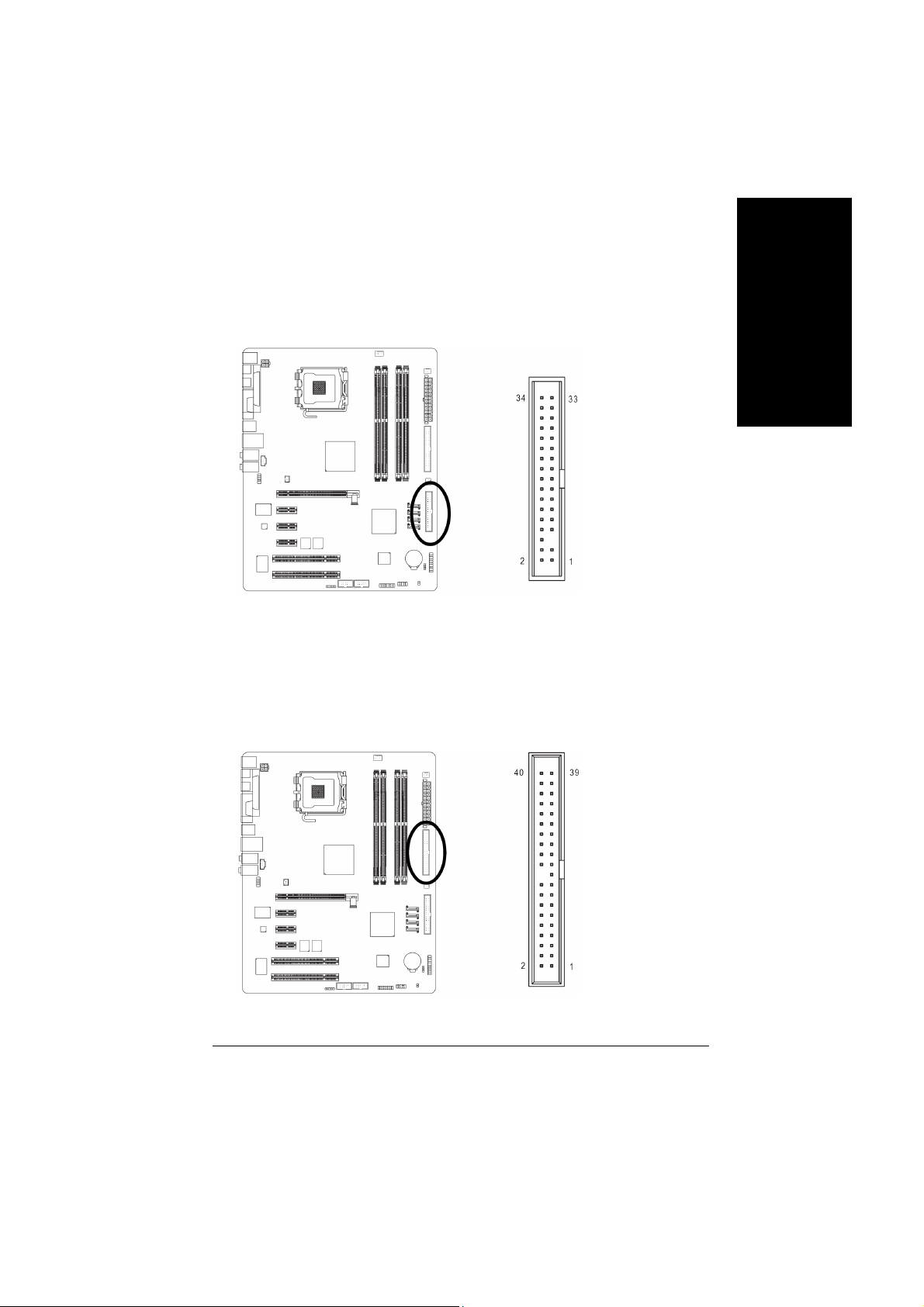
7) FDD (フロッピーコネクタ)
FDD コネクタは、FDD ケーブルの接続に使用し、もう一端は FDD ドライブに接続します。対応
FDD ドライブの種類は以下の通りです:360KB、720KB、1.2MB、1.44MB、および 2.88MB 赤色電
源コネクタワイヤをピン 1 位置に接続してください。
8) IDE (IDE コネクタ)
IDE デバイスは IDE コネクタによりコンピュータに接続します。1 つの IDE コネクタには 1 本の
IDE ケーブルを接続でき、1 本の IDE ケーブルは 2 台の IDE デバイス(ハードドライブや光学
式ドライブ)に接続できます。2 台の IDE デバイスを接続する場合は、一方の IDE デバイスの
ジャンパをマスターに、もう一方をスレイブに設定します(設定の情報は、IDE デバイスの指
示を参照ください)。
日本語
Italiano Deutsch Español
- 21 -
ハードウェアのインストール
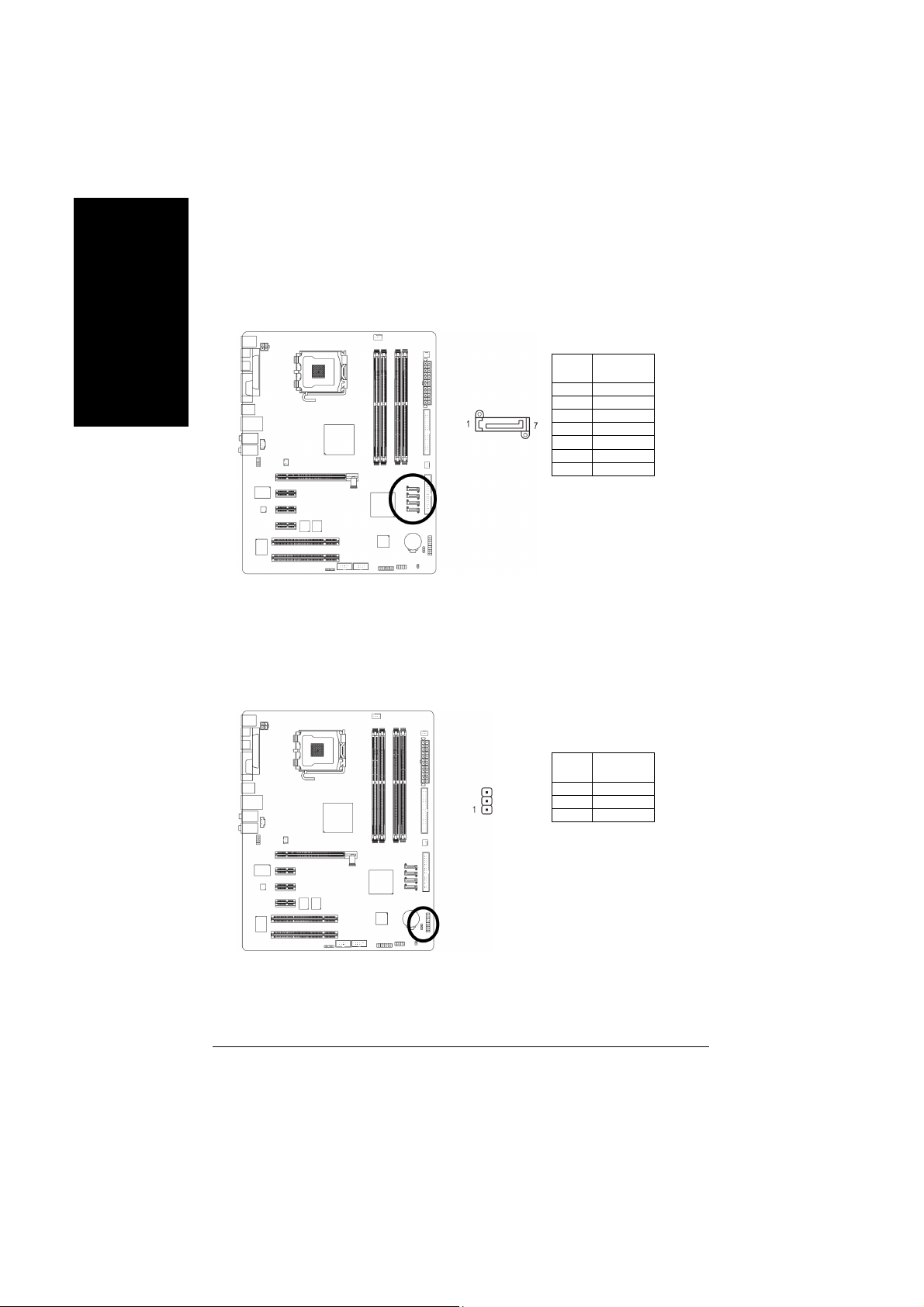
9) S_ATA0/S_ATA1/S_ATA2/S_ATA3 (シリアル ATA コネクタ、ICH6 で制御)
シリアル ATA は、150MB/秒の転送速度を提供することができます。正しく動作させるため、シ
リアル ATA の BIOS 設定を参照し、適切なドライバをインストールしてください。
日本語
ピン
番号
1 GND
2 TXP
3 TXN
4 GND
5 RXN
6 RXP
7 GND
定義
Italiano Deutsch Español
10) PWR_LED
PWR_LED はシステム電源表示ランプに接続してシステムのオン/オフを表示します。システ
ムがサスペンドモードになると点滅します。
ピン
定義
番号
1 MPD+
2 MPD3 MPD-
GA-8I915P-D Pro マザーボード
- 22 -
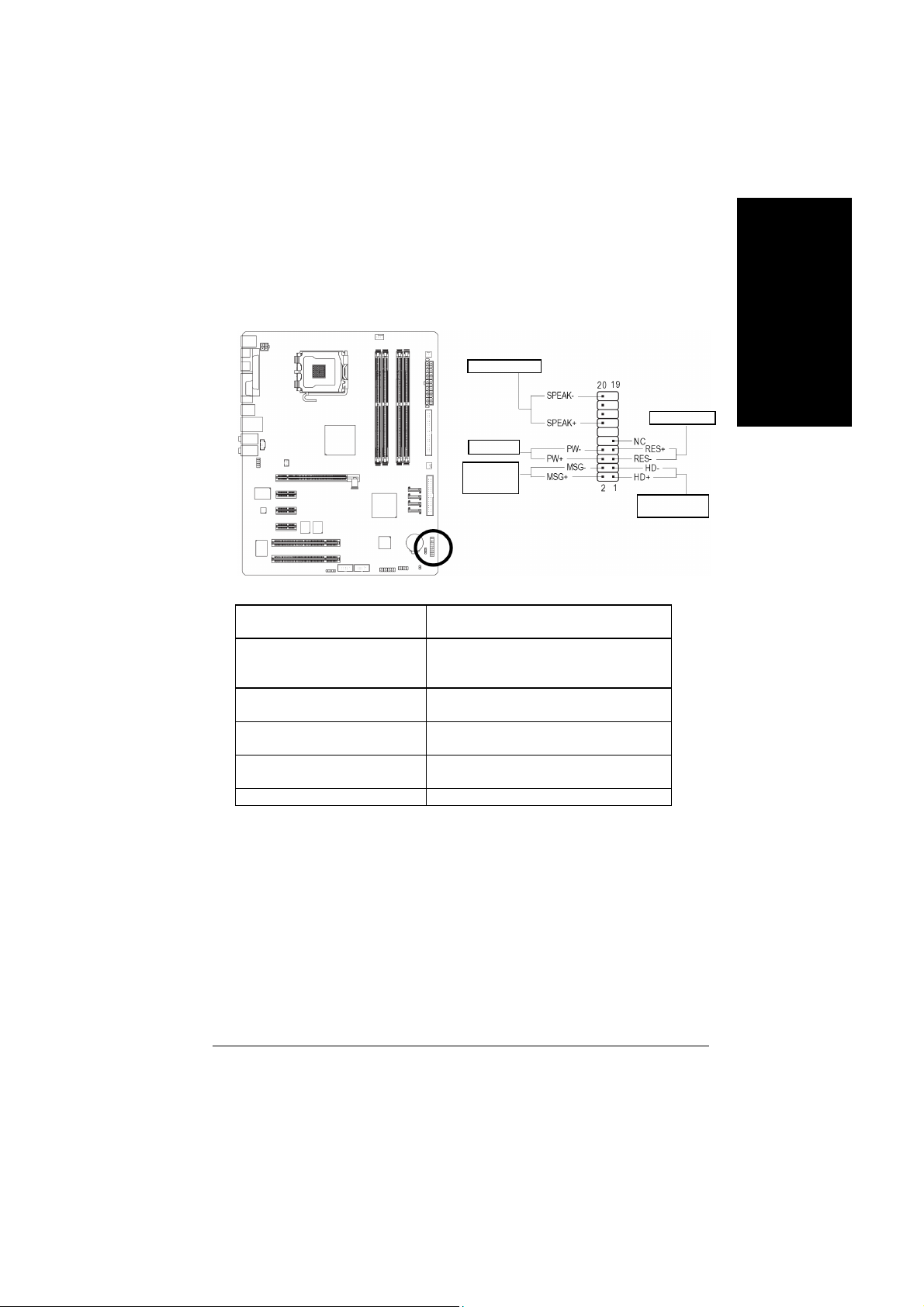
11) F_Panel (フロントパネルジャンパ)
ご使用のケースのフロントパネルにある電源 LED、PC スピーカー、リセットスイッチおよび電
源スイッチなどを以下のピン配列にしたがって、F_PANEL に接続します。
スピーカーコネクタ
リセットスイッチ
電源スイッチ
メッセージ LED/
電源/ スリープ
HD (IDE ハードディスク動作表示
LED)(青)
SPEAK (スピーカーコネクタ)
(アンバー)
RES (リセットスイッチ)
(緑)
PW (電源スイッチ)
(赤)
MSG (メッセージ LED/電源/スリー
プ LED)(黄色)
NC(紫)
LED
ピン 1:LED 正極(+)
ピン 2:LED 負極(-)
ピン 1:VCC (+)
ピン 2-ピン 3:NC
ピン 4:Data (-)
オープン:通常動作時
ショート:ハードウェアシステムのリセット
オープン:通常動作時
ショート:電源オン/オフ
ピン 1:LED 正極(+)
ピン 2:LED 負極(-)
NC
IDE ハードディスク動
作表示 LED
日本語
Italiano Deutsch Español
- 23 -
ハードウェアのインストール
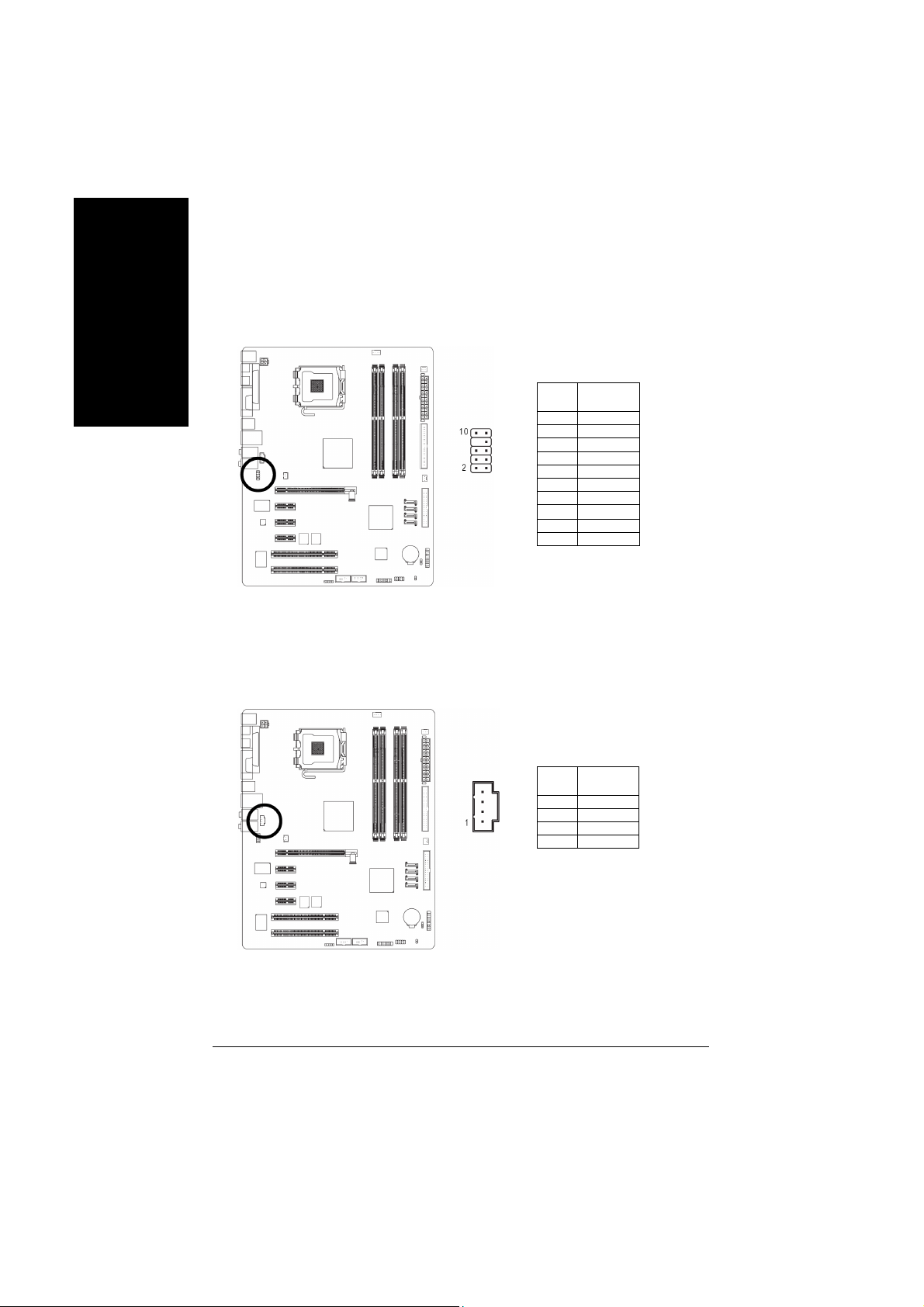
12) AZALIA_FP (フロントオーディオコネクタ)
ケーブルのピン割当てが、マザーボードヘッダーのピン割当てと同様であるかどうかを確認
してください。購入予定のシャシーが、オーディオ・パネルコネクタをサポートするかどうかに
関しては、販売店にお問合せください。
日本語
Italiano Deutsch Español
13) CD_IN (CD 入力)
CD-ROM または DVD-ROM のオーディオ出力はこのコネクタに接続します。
ピン
定義
番号
1 MIC2_L
2 GND
3 MIC2_R
4 -ACZ_DET
5 Line2_R
6 FSENSE1
7 FAUOIO_JD
8
ピンなし
9 LINE2_L
10 FSENSE2
GA-8I915P-D Pro マザーボード
- 24 -
ピン
定義
番号
1 CD-L
2 GND
3 GND
4 CD-R
